Page 1

GUIDE DE L’UTILISATEUR
MFC-790CW
MFC-990CW
Version D
FRE
Page 2

Si vous devez appeler le service à la
clientèle
Remplissez les informations suivantes à des fins de
référe nce ultéri eu re :
Numéro de modèle : MFC-790CW et MFC-990CW
(entourez votre numéro de modèle)
1
Numéro de sé rie :
Date d'achat :
Lieu d'achat :
1
Le numéro de sé rie se tro uve à l'arr ièr e de l'ap pareil.
Gardez ce Guide de l'utilisateur avec votre reçu
comme confirmation de la date d'achat de votre
appareil en cas de vol, d'incendie ou de service de
garantie.
Enregistrez votre produit en ligne à l'adresse
http://www.brother.com/registration/
En enregistrant votre produ it auprès de B ro ther, vou s serez enr egis t r é
comme le premier propriétaire du produit. Votre enregistrement auprès
de Brother :
pourra servir de confir ma tion de la date d'achat de votre produit en
cas de perte du reçu ; et
pourra appuyer une demande de réclamation auprès de l'assurance
en cas de perte d'un produit couver t par une assu ra nc e.
© 2008 Brother Industries, Ltd.
Page 3

Information d’approbation et avis de compilation et de publication
CET ÉQUIPEMENT A ÉTÉ CONÇU POUR FONCTIONNER AVEC UNE LIGNE RTPC
ANALOGIQUE À DEUX FILS ÉQUIPÉE DU CONNECTEUR APPROPRIÉ.
INFORMATION D’APPROBATION
Brother signale qu'il est possible que ce produit ne fonctionne pas correctement dans un pays
autre que celui où il a été acheté, et qu'aucune garantie n'est offerte dans le cas où ce produit
serait utilisé sur les lignes de télécommunications publiqu es d'un autr e pay s.
Avis de com pilat i on e t de publication
Ce manuel a été compilé et publié sous le contrôle de Brother Industries, Ltd. Il couvre les
dernières descriptions et spéc ifications du produit.
Le contenu de ce manuel et les spécifications de ce produi t peuvent être modifiés sans préavis.
Brother se réserve le d roit de modifier, sans préavis, l es spécificati ons et les infor mations figurant
dans le présent manuel et ne sera pas responsable des pr éjudices (y compris des préjudices
indirects) résult ant des inf ormati ons présent ées ici, entre aut res, san s pour autant s 'y limite r, des
erreurs typographiques et d’aut r es erre ur s concer nant la publication.
i
Page 4

Déclaration de conformité CE conformément à la directive R & TTE
ii
Page 5

Déclaration de conformité CE conformément à la directive R & TTE
Fabricant
Brother Industries, Ltd.
15-1, Naeshiro-cho, Mi z uho- k u, Nagoya 467-8561, Japon
Usine
Brother Industries (Shen Zhen) Ltd
G02414-1, Bao Chang Li Bonded Transportation Industrial Park,
Bao Long Industrial Estat e, Longgang, Shenzhen, Chine
Déclarent par la présente que :
Description des produits : Télécopieur
Nom du modèle : MFC-790CW, MFC-990CW
sont conformes aux dispositions de la Directive R & TTE (1999/5/CE) ainsi qu'aux normes
suivantes :
Normes appliquées :
Harmonisées : Sécurité EN60950-1: 2001 +A11: 2004
CEM EN55022: 2006 Classe B
EN55024: 1998 +A1: 2001 +A2: 2003
EN61000-3-2: 2006
EN61000-3-3: 1995 +A1: 2001 +A2: 2005
Radio EN301 489-1 V1.6.1
EN301 489-17 V1.2.1
EN300 328 V1.7.1
*EN301 406 V1.5.1
*EN301 489-6 V1.2.1
*s'applique uniquement à MFC-990CW.
Année de la première apposition du marquage CE : 2008
Émis par : Brother Industries, Ltd.
Date : 14 mai 2008
Lieu : Nagoya, Japon
iii
Page 6

Table des matières
Section I Généralités
1 Informations générales 2
Commen t u ti l ise r l a do cu m e n ta ti o n ........... .......... ......... ................ .......... ......... ......2
Symboles et conventions utilisés dans la documentation ...............................2
Accès au Guide utilisateur - Logi ci el et au Gui de utilisateur - Réseau..................3
Comment consulter la documentation .............................................................3
Accès au soutien Brother (Pour Windows
Vue d'ensemble du panneau de commande........................... .... .. ................. .. .. ...6
Écran L C D ind i ca tions de l'é cr a n..................... ......... .......... ................ ......... ....8
Opérations de base .........................................................................................9
2 Chargement du papier et des documents 10
Chargement du papier et d'autres sup ports d'impression ........... .. ................. .. .. .10
Chargement des enveloppes et des cartes pos tales.................... .................12
Chargement du papier photo.......... .... .. ............... .... .. ................. .. .. ...............14
Pour enlever les imprimés de petit forma t de l' appar eil.................................15
Zone im p rimable........... ... ................ ......... ......... ................. ......... ......... .........16
Papier et autres supports d'im pres s ion ac c eptables ...................... .... .. ...............17
Support d'impression recommandé...............................................................17
Manipulation et utilisat ion des su ppor ts d'impression............................... .. .. .17
Sélection du support d'impres s ion appropr ié.................... ................. .. .. ........19
Chargement des documents................................................................................21
Utilisation du chargeur A DF.......................... .. .. .. ...........................................21
Utilisation de la vitre du scanner........... ............................. .. .. .. ......................21
Zone numérisabl e......... .......... ................ ......... ......... ................. ......... ......... ..22
®
)..........................................................5
3 Configuration générale 23
Mode Économie d’énergie................... ................. .. .. ................. .. .. ................. .. .. .23
Comment placer l'appareil en mod e Économie d'énergie................. .. .. ........23
Comment désactiver le mode Économie d'énergie.......................................24
Réglage économie d’énergie.........................................................................24
Tempori s a t io n de mo d e............. ......... .......... ................ ......... .......... ................ ....26
Réglages de papier..............................................................................................26
Type de papier............... . .. .. .. ................. .. .. .. ................. .. .. . .. .. .. ................. .. .. .26
Forma t d u pa pie r ...................... ......... ......... ................. ......... ......... ................27
Réglages du volume............................................................................................ 27
Volume de la so nn e ri e................ ......... .......... ................ ......... .......... .............27
Volume du bip sonore....................................................................................28
Volume du haut-parleur.................................................................................28
Heure d'été automatique .....................................................................................29
Mode Veille............................................................................................ .. .. .. ........29
iv
Page 7

Écran LCD...........................................................................................................30
Contraste de l'écran LCD ..............................................................................30
Réglage de la luminosité du rétroéclairage................................................... 30
Réglage de la temporisation de l'atténuation du rétroéclairage ....................30
4 Fonctions de sécurité 31
Sécurité mémoire.................................................................................................31
Configuration et modifi c ation du mot de passe de la fonction
Sécurité mémoire ......................................................................................31
Activation/Désactivation de la fonction Sécurité mémoire.............................32
Section II Fax
5 Envoi d'un fax 34
Entrer en mode fax.... .. .. .. ................. .. .. .. ................. .. .. . .. .. .. ................. .. .. ............34
Envoi de fax depuis le chargeur ADF ...................... .. .. ................. .. .. ............34
Envoi d'un fax depuis la vitre du scanner........................ .. .. ................. .. .. .....35
Envoi par fax de documents au format Letter à partir de la vitre du
scanner......................................................................................................35
Envoi de fax couleur......................................................................................36
Commen t p r é vi s u ali se r un fa x sortant....... .. ......... .......... ......... ................ ......36
Annulation d’un fax en cours d’exécut ion.............. ................. .. .. ................. ..36
Diffusion (Monochrome seulement).....................................................................37
Annulation d’une diffusion en cours d’exécution ...........................................37
Opérat io n s d' en voi supplé me n ta i r e s ... ......... .......... ................ ......... .......... ..........38
Envoi de fax en utilisant plusieur s r églages........... .. .. .. ............................. .. ..38
Contraste.......................................................................................................38
Modification de la résolution du fax...............................................................39
Multitâche (Monochrome seulement)............................................................39
Envoi en temps réel.......................................................................................40
Mode International..................... ................. .. .. ................. .. .. ................. .. .. .....40
Envoi de fax différé (Monochrome se ulem ent).................. .. . .. .. .. ................. ..40
Envoi par lot en différé (Monochrome s eulem ent ).................. .. .. ................. ..41
Vérification et annulation de tâches en attente.............. .. .. ................. .. .... .....41
Configuration de vos modifications comme les nouveaux réglages
par défaut ..................................................................................................41
Restauration de tous les réglages à leur s val eurs par défaut................ .. .....42
Envoi d'un fax manuellement ........................................................................42
Envoi d'un fax à la fin d'une conversati on.................... ............... .... .. ............42
Message Mémoire saturée.................... .. ................. .. .. ................. .. .. ............42
v
Page 8

6 Réception d’un fax 43
Modes de réception....... .. .. .. ................. .. .. .. ................. .. .. . .. .. .. ................. .. .. ........43
Choix du mode de réception........................................ .. .. ................. .. .. ...............43
Utilisation des modes de réception ......................................................................45
Fax seulement...............................................................................................45
Fax/Tél...........................................................................................................45
Manuel...........................................................................................................45
RÉP ...............................................................................................................45
Réglages du mode de réception.......................................................................... 46
Longueur de sonnerie....................................................................................46
Durée de sonnerie de fax/téléphone (mode Fax/Tél seulement) ...... .. .. ........46
Détect i on d e fax.......... ......... ......... ................. ......... ......... ................. ......... ....47
Réception en mémoire (Monochrome seulement)...............................................48
Réadressage de fax ........................... .. ................. .. .. ................. .. .. . .. .. .. ........48
Mémor isa tion de fax ........ .. ................ ......... .......... ................ ......... .......... ......4 9
Réception PC-FAX ........................................................................................49
Désactivation des opérations de réception dans la mémoire................... .. .. .50
Modification des opérati ons de récept ion dans la m émo ir e ..................... .... .51
Prévisualisation de fax (Monochrome seulement)...............................................51
Commen t prévisu a lis er un fa x re ç u... ......... .......... ......... ................ .......... ......51
Désactivation de l a fon c t io n Pr é visu fax........ ......... ......... ................. ......... ....53
Opérations de réception supplémentaires...........................................................54
Impression d'un fax entrant réduit......... .... .. ................. .. .. ................. .. .. ........54
Réception d'un fax à la fin d'une conversation (MFC-790CW seulement)....54
Réception sans papier...................................................................................54
Impression d'un fax à partir de la mémoire....................................................55
Extraction à distance ...........................................................................................55
Réglage d'un code d'accès à distance.......................................................... 55
Utilisation de votre code d'ac c ès à distanc e............... .. .. .. ............... .. .. .. ........56
Commandes de fax à distance......................................................................57
Extraction des fax..........................................................................................59
Modifi ca tion de votre nu mé r o de r éa dre ssage de fax ............... ......... ......... ..59
7 Téléphone et périphériques externes 60
Opérat io n s v oc a les.... ......... ................ .......... ......... ................ .......... ......... ...........60
Réalisation d'un appel téléphonique..............................................................60
Répondre aux appels avec le haut-parleur du téléphone..............................60
Muet...............................................................................................................60
Numérotation par tonalité ou par im puls ions......... .. ................. .. .... ...............61
Mode Fax/Tél ................. .. .. .. ........................................................... .. .. .. ........61
Mode Fax/Tél en mode Économie d’énergi e........... ................. .. .. .................61
Services téléphoniques........................................................................................62
ID appelant.............. .. .. .. ................. .. .. ................. .. .... ............... .. .... ...............62
Réglage du type de ligne téléphonique.........................................................63
Branchement d'un RÉP (répondeur téléphonique) externe.................................64
Branchements ...............................................................................................64
Enregistrement d'un message sortant (OGM) sur un RÉP externe...............65
Branchements multilignes (PBX)................................ ...................................65
vi
Page 9
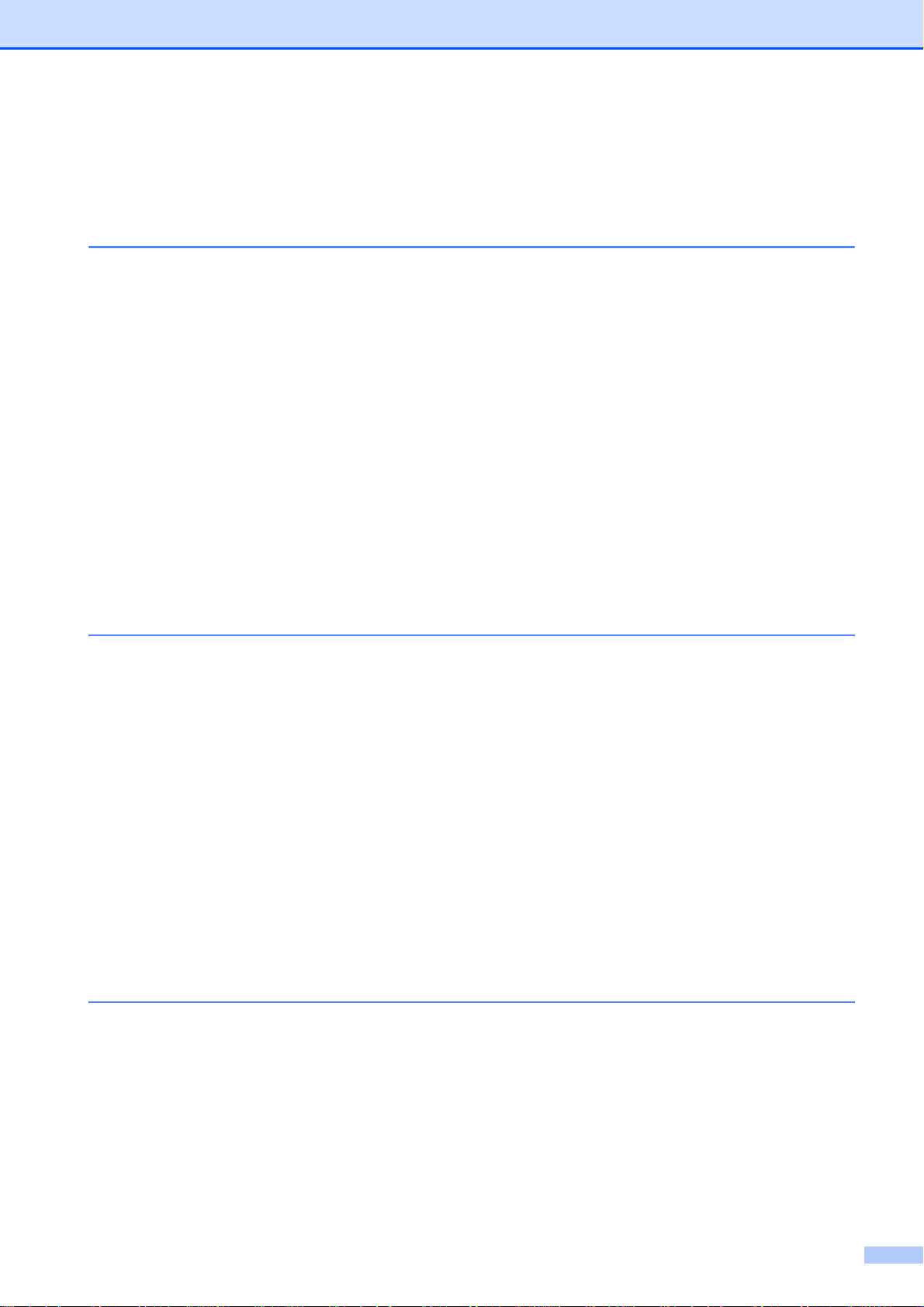
Téléphones externes et supplémentaires..................... .. .... ............... .... .. ............66
Branchement d'un télépho ne exter ne ou s upplémentaire........ .. ................. ..66
Fonctionnement avec des téléphones supplémentaires...............................66
Utilisation d'un té léphone externe sans fil (MFC-790CW seulement )...........66
Utilisation des codes à distanc e. .. .. .. ........................................... .. .. .. ............67
8 Numérotation et enregistrement des numéros 68
Comment composer un numéro ..........................................................................68
Manuel numérotation .....................................................................................68
Numérotation abrégée.................... .. ................. .. .. ................. .. .. ................. ..68
Recomposition du numéro de fax..................................................................68
Historique des appels sortants.............. .. ............... .. .. .. ............................. .. ..69
Historique d'ide nti fication de l'appelant .................. .. .. .. ............... .. .. .. ............69
Enregistremen t de s num é ro s . ......... .......... ................ ......... .......... ................ ........70
Enregistrement d'une pause............. ................. .. .. ................. .. .. . .. .. .. ............70
Enregistrement des numéros abr égés................ .. . .. .. .. ................. .. .. ............70
Enregistrement des numéros abr égés à partir des appels sortants... .. .... .....71
Enregistrement des numéros abr égés à partir de l'h is torique
d'identification de l'appelant.......................................................................72
Modification des noms ou des n um ér os des numéros abr égés.. .. .... ............73
Config u r at i on d e gr o u pes d e di ff usion.. .. .......... ................ ......... .......... ..........73
Combinaison de numéros à composition rapide ...........................................75
9 RÉP numérique 76
Mode RÉP pour RÉP interne.................. ............... .. .. .. ........................................76
Config u r at i on d u RÉ P........... .. ......... ................. ......... ......... ................. ......... .76
Message sortant (OGM).................... .. .. .. . .. .. .. ................. .. .. ................. .. .. .....76
Message sortant en mode Fax/Tél (Anno nc e).................. .. ................. .. .. .....77
Activation du mode RÉP........................... .. .... ............... .... .. ............... .... .. .....77
Gestion des messages........................................................................................78
Indica te u r de m e ss a g e .................. ................ .......... ......... ......... ................. ...78
Lecture de messages vocaux........................................................................78
Effacement de messages entrants................................................................78
Opérations supplémentaires du RÉP ..................................................................79
Réglage de la durée maximum pour les messages entrants ........................79
Réglage de la fonction Eco. Com.................................... .. .. ................. .. .. . .. ..79
Moniteur d'enregistrement des messages entrants.......................................80
Enregistrement d'une conv er sation (MFC-790CW seulement)................. .. ..80
10 Impression de rapports 81
Rapports de fax ...................................................................................................81
Rapport de vérification de l'envoi............................ .... .. ............... .... .. ............81
Journal des fax (rapport d'act iv ité)............ .... .. ................. .. .. ................. .. .. .....81
Rapports..............................................................................................................82
Comment imprimer un rapport.......... ................. .. .. ................. .. .. ................. ..83
vii
Page 10

11 Relève 84
Présen ta t i on d e l a re l èv e.............. ......... ......... ................ .......... ......... ................ ..84
Réception par relève............................................................................................84
Configuration pour la récept ion par re lèv e ....................... ............... .... .. ........84
Configuration pour la récept ion par re lèv e av ec code sécuris é............. ........84
Configuration pour la récept ion par re lèv e différée ........... .. .. .. ................. .. .. .85
Relève séquentielle (Mo nochr om e seul em ent) ........................ .. .. .. ...............85
Annulation d'une tâche de Relève séquentielle.............................................86
Transmission par relève (Monochrome seulement)............................................ 86
Configuration de la transmission par relève ..................................................86
Configuration pour la tra nsmi ssion par relève avec code sécurisé...............87
Section III Copie
12 Copies de documents 90
Commen t fa i r e des c o pie s..... ......... ......... ................ .......... ......... ................ .........90
Passage en mode Copie...............................................................................90
Copie si m p l e de doc u me n ts .............. ......... ................. ......... ......... .......... ......9 0
Copies multiples de documents.....................................................................91
Arrêt de la c o pie ................ ......... ......... ................. ......... ......... ................. ......91
Réglages de copie...............................................................................................91
Modification de la vi tess e et de la qualité de copie ...................... .. ...............91
Agrandissement ou réduction de l'im age c opiée.............. ................. .. .. ........92
Copies N en 1 ou poster (mise en page)................. ................. .. .. .................93
Tri des copies à l'aide du chargeur ADF........... .. ................. .. .. ................. .. .. .94
Réglag e de la lu minosité et du co nt r a ste ...... ......... ......... .......... ................ ....95
Options de papier............. .. .. . .. .. .. .. ................. .. .. ................. .. .. . .. .. .. ...............95
Copie d e liv re.. ... ......... ......... ......... ................. ......... ......... ................. ......... ....96
Copie de filigrane...........................................................................................96
Définition de vos favoris ................................................................................97
Message « Mémoire saturée ».... .. .. .... ............... .... .. ................. .. .. ................. .. .. .98
viii
Page 11

Section IV Impression directe de photos
13 Impression de photos depuis une carte mémoire ou un
lecteur USB de mémoire Flash 100
Opérat io n s de P h o to C a p tu re Cen te r ™....... ................ .......... ......... ................ ....10 0
Impression depuis une carte mémoi re ou un lecteur US B de mémoir e
Flash sans ordinateur..............................................................................100
Numérisation vers une carte mémoire ou un lecteur USB de mémoire
Flash sans ordinateur..............................................................................100
Utilisation de PhotoCapture Center™ à partir de votre ordinateu r..............100
Utilisation d'une carte mémoire ou d'un lecteur USB de mémoire Flash.....100
Structure de dossier des cartes mémoire ou des lecteurs USB de
mémoire flash..........................................................................................101
Pour commencer ...............................................................................................102
Passage en mode PhotoCapture ................................................................ 103
Impression d'images..........................................................................................103
Visualisation des photos..............................................................................103
Impre ss i on d e l' i nde x (m i n iatures)........................ .......... ......... ................ ....10 4
Impre ss i on d e ph ot o s .................. ................ ......... .......... ......... ................ ....10 5
Améliorer Photos.........................................................................................105
Impre ss i on D P OF............ ......... .......... ................ ......... .......... ................ ......107
PhotoCapture Center™ réglages d'impression.................................................108
Vitesse et qualité d'impression....................................................................109
Options de papier....................... .. .. ................. .. .... ............... .. .... ............... ..109
Réglage de la luminosité, du contr as te et de la coule ur.................... ..........110
Recadrage...................................................................................................112
Impre ss i on s a n s bor d u re............. ......... ................ .......... ......... ......... ...........11 2
Impre ss i on d e la d a te .................. ................ ......... .......... ................ ......... ....11 2
Configuration de vos modifications comme les nouveaux réglages par
défaut ......................................................................................................113
Restauration de tous les réglages à leur s val eurs par défaut................ .. ...113
Numériser vers une carte mémoire ou un lecteur USB de mémoire Flash .......113
Passage en mode Scan ..............................................................................113
Comment numériser vers une carte mémoire ou un lecteur USB de
mémoire Flash.........................................................................................114
Comment modifier le nom de fichier............................................................115
Comment paramétrer un nouveau réglage par défaut................................115
Comment réinitialiser les réglages par défaut .............................................115
Compréhension des messages d' err eur................................ .. .. ................. .. .. ...116
ix
Page 12

14 Impression de photos à partir d'un appareil photo 117
Impression directe de photos à partir d'un appareil photo PictBridge.... .. .. .. . .. .. .117
Configuration de PictBridge.........................................................................117
Configuration de votre appa reil photo numérique ........ .. ................. .. .... ......117
Impression d'images....................................................................................118
Impre ss i o n DP O F .. ... ......... ......... ......... ................. ......... ......... ................. ....119
Impression de photos direct eme nt à parti r d'un appareil photo numérique
(sans PictBridge)............................................................................................119
Impression d'images....................................................................................120
Compréhension des messages d' err eur............ ................. .. .. ................. .. .. ......120
15 Impression de photos sans fil (MFC-990CW seulement) 121
Impression de photos avec la technologie sans fil Bluetooth®..........................121
Spécifications rel atives à l'utilisation de la technologie sans fil
Bluetooth
Config uration de l' a p pare i l ......... ................ .......... ......... ................ .......... ......... ..122
Activation de la technologi e sans fi l Bl uetooth
Touche Pa s se r ......... ......... ......... ......... ................. ......... ......... ................. ....122
Mode de communication ......................... .... ............... .... .. ................. .. .. ......123
Adresse du périphé r i q u e .......... ......... ......... ................. ......... ......... ..............123
Nom du périphérique...................................................................................123
Réglages d'impression.......................................................................................124
Qualité d 'i m p re s si on ................. ................ ......... .......... ......... ................ .......124
Type de papier............... . .. .. .. ................. .. .. .. ................. .. .. . .. .. .. ................. .. .124
Forma t d u pa pie r ...................... ......... ......... ................. ......... ......... ..............124
Sans bordure..................... ......... ......... ................. ......... ......... .......... ...........125
Impression de la date ..................................................................................125
Rétablissement de tous les réglages par défaut .........................................125
Compréhension des messages d' err eur............ ................. .. .. ................. .. .. ......126
®
...............................................................................................121
®
..........................................122
Section V Logiciel
16 Fonctions des logiciels et fonctions réseau 128
x
Page 13

Section VI Appendices
A Sécurité et régleme ntation 130
Choix d'u n emp l a c e me n t .......... ................ ......... ......... ................. ......... ......... ....130
Utilisation de l'appareil en toute sécurité ...........................................................131
Instructions de sécurité importantes............................................................135
IMPORTANT - Pour votre sécurité..............................................................136
Connexion au réseau local..........................................................................136
Interférence radio ........................................................................................136
Directive 2002/96/ CE de l'UE et norme EN50 419.................... .. .................137
Directive 2006/66/ CE de l'Uni on eur opéenne - Retrait ou remplacement
de la pile..................................................................................................137
Déclaration internationale de conformité ENERGY STAR
Restrictions légales concernant la copie................... ................. .. .... ............... ..138
Marques commerciales.. ................................... .. .. . .. .. .. ................. .. .. .................139
B Dépistage des pannes et entretien courant 140
Dépistage des pannes ......................................................................................140
En cas de difficultés avec l'appareil.......... .. .. .. ................. .. .. ................. .. .. . ..140
Détection de tonalité. ...................................................................................148
Parasites de ligne téléphonique ........................ .. .. ................. .. .. .................148
Messages d'erreur et d'entretien ........................ ................. .. .... ............... .. .... ...149
Soluti o n neu r d ' e rr e ur s ani mé ......... ................ .......... ......... ................ .......... .155
Transfert des fax ou du rapport du journal des fax..................... .................155
Bourrage de document..................... ................. .. .. ................. .. .. .................156
Bourrage de l'imprimante ou bourrage de papier........................................157
Entret ien c o ur ant ..... ................. ......... ......... ......... ................. ......... ......... ...........15 9
Remplacement des cartouches d'encre ......................................................159
Nettoyage de l'extérieur de l'appareil ..........................................................162
Nettoyage de la vitre du scanner . ................................................................163
Netto ya ge du cy l i ndr e d e l'i m p rimante.. ......... ................. ......... ......... ...........16 3
Nettoyage du rouleau d'entraînement du papier......................................... 164
Netto ya ge de l a tête d'impre s si o n ...... .. ................ .......... ......... ................ ....16 4
Vérific a t io n de la qu a l i té d'im p re s sion ......... .. .......... ................ ......... .......... .165
Vérification de l'alignement de l'impression.................................................166
Vérific a t io n du v olu me d ' e nc re ................ .......... ......... ................ .......... ........166
Désinstallati on et installation du combiné et du support de combiné
télépho ni q u e (M F C - 7 90C W seuleme n t)....... .. ................ .......... ......... ......167
Informations sur l'a ppar eil....... ................. .. .. .. ................. .. .. . .. .. .. ................. .. .. ...168
Vérific a t io n du numéro de sér i e.......... ......... ................ .......... ......... .............168
Emballage et transpor t de l'appar eil................... .. ................. .. .. ................. .. .. ...169
®
........................137
xi
Page 14
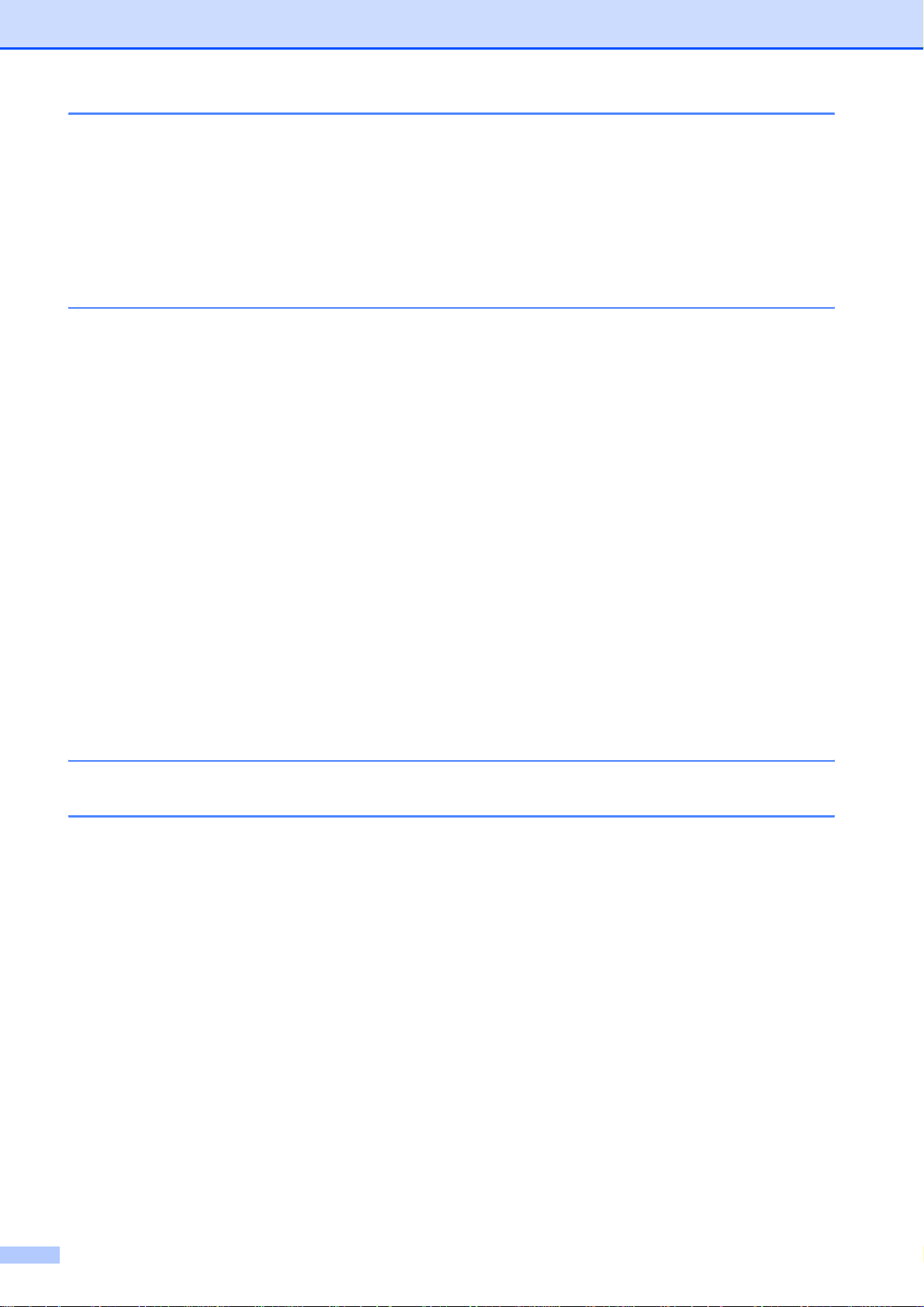
C Menu et fonctions 172
Progra mm a t i on à l'é c ra n. .. ......... ......... ................. ......... ......... ................. ......... ..172
Tableau des menus. .. .... ................. .. .. .. ................. .. .. ................. .. .. .............172
Mémoire permanente ..................................................................................172
Touches de mode et de menu...........................................................................172
Tableau des menus. .. .... ................. .. .. .. ................. .. .. ................. .. .. .............173
Saisie de texte.............................................................................................193
D Spécifications 194
Généralités ........................................................................................................1 94
Support d'impression.........................................................................................196
Fax.....................................................................................................................197
REP num é riq u e ........... .......... ......... ......... ................ .......... ......... ................ .......199
Combiné sans fil numérique (MFC-990CW uniquement)...................... .. .. .. ......200
Combiné sans fil (BCL-D70)........................................................................200
Pile...............................................................................................................200
Copie .................................................................................................................201
PhotoC a p tur e Cen ter™ .. .. ......... ......... ................. ......... ......... ................. ......... ..202
PictBridge ..........................................................................................................203
Technologie sans fil Bluetooth
Scanner .............................................................................................................205
Imprimante.........................................................................................................206
Interfaces...........................................................................................................2 07
Push Butcon Configuration (Configuration par un bouton-poussoir).................208
Consommables..................................................................................................209
Résea u (l o ca l)....... .......... ......... ......... ................ .......... ......... ................ .......... ....210
Configuration des réglages sans fil par un bouton-poussoir .... .. .. .. .............211
®
(MFC-990CW uniquement) .................... ........204
E Glossaire 212
FIndex 216
xii
Page 15

Section I
Généralités I
Informations génér a les 2
Chargement du papier et des documents 10
Configuration générale 23
Fonctions de sécurité 31
Page 16

1
Informations générales 1
Comment utiliser la documentation
Nous vous remercions d’avoir acheté un
appareil Brother ! La lecture de la
documentation v ous aidera à tirer le m eilleur
parti de votre appareil.
Symboles et convention s utilisés dans la documentation 1
Les symboles et conventions s uiv ants sont
utilisés dans l' ensemble de la docum entation.
Caractères
gras
Les caractères en gras
identifient des boutons
spécifiques sur le panneau de
commande de l'appareil ou sur
l'écran de l'ordinateur .
1
Les avertissement s ont pour rôle de
vous indiquer ce qu'il faut faire pour
éviter de vous blesser.
Les avertissements « Atten tion »
signalent le s procédures à s uivre ou
à éviter pour ne pas endommager
l’appareil ou d'autres objets.
Les icônes de risque électrique vous
avertissent contre tout choc
électrique possible.
Les remarques vous indiquen t
comment réagir face à une situation
qui se présente ou vous donnen t des
conseils sur l a façon d ont l'opérat ion
se déroule avec d'autres fonc tions.
Les icônes de mauvaise
configuration vous signalent les
périphériques ou les opérations qui
ne sont pas compatibles avec
l’appareil.
Caractères
en italique
Courier
New
Les caractères en italique
mettent l’accent sur un point
important ou vous renvoient à
un thème lié.
La police de caractères Courier
New est utilisée pour identi fier
les messages qui apparais se nt
sur l’écran LCD de l’appareil.
2
Page 17

Informations générales
Accès au Guide
utilisateur - Logiciel et
au Guide utilisateur Réseau
Le présent Guide de l'utilisateur ne contient
pas toutes les informations relatives à
l'appareil, telles que la façon d'utiliser les
fonctions avancées de l'imprim ante, du
scanner, de PC-FAX et du réseau. Quand
vous vous sentirez prêt à assimiler des
informations plus détaillées sur ces
opérations, lisez le Guide utilisateur -
Logiciel et le Guide uti lisateur - Réseau qui
figurent sur le CD-ROM.
Comment cons ult er la
documentation 1
c Si l'écran des langues s'affiche, cliquez
sur votre langue. Le menu supé rieur du
CD-ROM s’affiche.
1
1
Remarque
Si cette fenêtre ne s'affiche pas, utilisez
l'Explorateur de Windows
le programme start.exe à parti r du
répertoire racine du CD-ROM Bro ther.
®
pour exécuter
d Cliquez sur Documentation.
Comment consulter la documentation
®
(Pour Windows
Pour consulter la documentati on, depuis le
menu démarrer, dirigez le pointeur sur
Brother, MFC-XXXX (XXXX représente le
nom de votre modèle) à partir du groupe de
programmes, puis sélectionnez Guide de
l'utilisateur au format HTML.
Si vous n'avez pas installé le logiciel, vous
pouvez trouver la documentation en suivant
les instructions ci-dessous :
) 1
a Allumez votre ordinateur. Insérez le
CD-ROM Brother dans votre lecteur de
CD-ROM.
b Si l’écran du nom de modèle apparaît,
cliquez sur le nom de votre modèle.
e Cliquez sur la documentation que vous
voulez lire.
Documents HTML : Guide
utilisateur - Logiciel et Guide
utilisateur - Réseau au format
HTML.
Ce format est recommandé pour
consulter la docu mentation sur votre
ordinateur.
Documents PDF : Guide de
l'utilisateur pour les opérations sur
l'appareil m ême, Gu id e u til is at eur -
Logiciel et Guide utilisateur Réseau au format PDF.
Ce format est recommandé pour
imprimer les manuels. Cliquez pour
vous rendre au Brother Solutions
Center, où vou s pourrez consulter ou
télécharger les documents PDF.
(Il est nécessaire de dispos er d' un
accès Internet et d'un logiciel de
lecture de PDF.)
3
Page 18

Chapitre 1
Comment trouver les instructions de numérisation
Il y a plusieurs façons de numériser des
documents. Vous pouvez trouver les
instructions comme suit :
Guide ut ili s a t eu r - Logiciel
Numérisation
(Pour Windows
Windows
®
®
2000 Professional/
XP et Windows Vista®)
ControlCenter3
(Pour Windows
Windows
®
®
2000 Professional/
XP et Windows Vista®)
Numérisation réseau
Guides pr a tiques de Sc an Soft™
PaperPort™ 11SE avec OCR
Les guides pratiques complet s de
ScanSoft™ PaperPort™ 11SE avec OCR
peuvent être consultés dans la section
Aide de l’application Sca nS oft ™
PaperPort™ 11SE.
Comment trouver les instructions de configuration du réseau
Votre appareil peut êt re conne cté à un
réseau câblé ou sans fil. Vous trouver ez les
instructions de con fig uration de ba se dans le
Guide d'installation rapide. Si votre point
d'accès sans fil prend en charge
SecureEasySetu p™, WiFi Protected Set up™
ou AOSS™, suivez les étapes décrites dans
le Guide d'installation rapide. Pour de plus
amples informations sur la configuration du
réseau, consultez le Guide ut ilisateur Réseau.
Comme nt cons ult er l a d ocum ent ati on
1
(Pour Macintosh
a Allumez votre Macintosh
CD-ROM Brother dans votre lecteur de
CD-ROM. La fenêtre suivante s’affiche.
®
) 1
®
. Insérez le
b Double-cliquez sur l’icône
Documentation.
c Double-cliquez sur le dossier de votre
langue.
d Double-cliquez sur top.html pour
consulter le Guide utilisateur -
1
Logiciel et le Guide ut ilisate ur Réseau au format HTML.
e Cliquez sur la documentation que vous
voulez lire :
Guide utilisateur - Logiciel
Guide utilisateur - Réseau
4
Page 19

Informations générales
Comment trouver le s instructions de numérisation
Il y a plusieurs façons de numériser des
documents. Vous pouvez trouver les
instructions comme suit :
Guide utilisateur - Logiciel
Numérisation (Pour Mac OS
version plus récente)
ControlCenter2 (Pour Mac OS
ou version plus récente)
Numérisation réseau (Pour Mac OS
10.2.4 ou version plus récente)
Guide de l’utilisateur de Presto!
PageManager
Le Guide de l'utilisateur complet de
Presto! PageManager peut être co ns ulté
dans la section Aide de l’application
Presto! PageManager.
®
X 10.2.4 ou
®
X 10.2.4
®
X
1
Accès au soutien
Brother
(Pour Windows
Vous pouvez trouver tous les cont ac ts dont
vous aurez besoin, comme le souti en Web
(Brother Solutions Center).
Cliquez sur Souti e n B ro the r dans le
menu principal. L'écran su iv ant s’affiche :
®
) 1
1
Comment trouver le s instructions de configu ration du rése au
Votre appareil peut être connecté à un
réseau câblé ou sans fil. Vous trouvere z les
instructions de confi gurat ion de bas e dans le
Guide d'installation rapide. Si votre point
d'accès sans fil prend en charge
SecureEasySetup™, WiFi Prot ected Setup™
ou AOSS™, suivez les étapes décr ites dans
le Guide d'installation ra pide. Pour de plus
amples informations sur la configuration du
réseau, consultez le Guide utilisateur Réseau.
Pour accéder à notre site Web
1
(http://www.brother.com
Page d'accueil Brother.
Pour les dernières nouveautés et
informations sur l e sout ien correspondant
à votre produit
(http://solutions.brother.com
Brothe r Solutions Center.
Pour visiter notre site Web pour vous
procurer des fournit ur es B r other d'origine
(http://www.brother.com/original/
sur Informations sur les fournitures .
Pour accéder au Brother CreativeCenter
(http://www.brother.com/creativecenter/
afin d'obtenir des projets photo
GRATUITS et des téléchargements
imprimables, cliquez sur Brother
CreativeCenter.
Pour revenir à la page principale, cliquez
sur Précédent ou, si vous avez terminé,
cliquez sur Quitter.
), cliquez sur
), cliquez sur
), cliquez
)
5
Page 20

Chapitre 1
06:
01.01.2009
Mém.
REP
06:
01.01.2009
Mém.
REP
Vue d'ensemble du panneau de commande 1
MFC-790CW 1
12 4
27.01.2009
01.01.2009
06:11
06:
Historique
11
5
Mém.
Nv. faxNv. fax
0101
01
Prévisu
fax
01
Mém.
MENU
Num.abregé
REP
REP
3
MFC-990CW 1
12 4 5
27.01.2009
01.01.2009
06:11
06:
11
Prévisu
Nv. faxNv. fax
Historique
0101
01
fax
01
3
Remarque
La plupart des illustrations dans ce Guide de l'utilisateur montrent le MFC-790CW.
1 Veille
Permet de mettre l'appareil en mode Économie
d'énergie.
2 Touches du REP :
REPONDEUR NUMERIQUE
Permet d'activer ou de désactiver le
répondeur téléphonique (REP). Clignote
également si vous avez de nouveaux
messages.
Lecture/Enregist. (MFC-790CW)
Permet de lire les messages vocaux
enregistrés dans la mémoire. Permet
également d'enregistrer des appels
téléphoniques.
Lecture (MFC-990CW)
Permet de lire les messages vocaux
enregistrés dans la mémoire.
Effacer/Secret (MFC-790CW )
Permet d'effacer les messages vocaux.
Permet également de suspendre l'appel
téléphonique en cours.
Effacer (MFC-990CW)
Permet d'effacer les messages vocaux.
Mém.
Mém.
MENU
Num.abregé
REP
REP
6
Page 21

06:
01.01.2009
Mém.
REP
06:
01.01.2009
Mém.
REP
27.01.2009
01.01.2009
06:11
06:
Historique
11
Nv. faxNv. fax
0101
01
Prévisu
fax
01
Mém.
Mém.
MENU
Num.abregé
REP
REP
Informations générales
1
65
8
3 Touches de fax et de téléphone
58
Mém.
01
Mém.
MENU
Num.abregé
27.01.2009
01.01.2009
06:11
06:
11
Prévisu
Nv. faxNv. fax
Historique
0101
01
fax
M ains Libres
Permet de parler à un correspondant sans
décrocher le combiné.
R
Vous pouvez utiliser cette touche pour
accéder à une ligne extérieure ou
transférer un appel vers un autre poste s’il
est connecté à un rés eau PBX.
Secret/Intercom
(MFC-990CW uniquement)
Permet de suspendre l'appel téléphonique
en cours.
Appuyez également sur cette touche pour
parler sur l'inte rphone ou pour faire bascul er
un appel entrant sur le combiné sans fil.
REP
REP
7
9
6
7
Bis (MFC-790CW)
Permet de recomposer les 30 derniers
numéros appelés.
Pause (MFC-790CW)
Permet d'insérer une pause pendant la
composition des numéros. Cette fonction
est transférée sur l'écran tactile lors de
certaines opérations.
Bis/Pau s e (MFC-990CW)
Permet de recomposer les 30 derniers
numéros appelés. Permet également
d’insérer une pause pendant la
programmation de numéros abrégés.
9
7
Page 22

Chapitre 1
06:11
01.01.2009
Mém.
REP
4 Pavé numérique
Ces touches servent à composer les numéros
de téléphone et de fax et tiennent lieu de
clavier pour taper des informations dans
l’appareil.
Cette fonction est transférée sur
l'écran tactile lors de certaines opérations .
La touche l vous permet de commuter
provisoirement le mode de numérotation
pendant un appel téléphonique, de la
numérotation par impulsions à la numérotation
par tonalité.
5 Écran LCD (écran à cristaux liquides)
L'écran LCD est un écran tactile. Vous pouvez
accéder aux menus et aux options en
appuyant sur les boutons affichés à l'écran.
Vous pouvez aussi régler l'angle de l'écran en
le soulevant.
6 Tou ches de mode :
Fax
Permet d'accéder au mode Fax.
Scan
Permet d'accéder au mode Scan.
Copie
Permet d'accéder au mode Copie.
Photo Capture
Permet d'accéder au mode PhotoCapture
Center™.
7 Microphone
Amplifie votre voix lorsque vous parlez à un
correspondant en utilisant Mains Libres.
8 Arrêt/Sortie
Permet d’interrompre une opération ou de
sortir du menu.
9 Touches marche :
Marche Couleur
Permet d’envoyer des fax ou de faire des
copies en couleur. Permet également de
démarrer une opération de numérisation
(en couleur ou en monochrome, selon le
réglage de la numérisation dans le logiciel
du ControlCenter).
Marche Mono
Permet d’envoyer des fax ou de faire des
copies en monochrome. Permet également
de démarrer une opération de numérisation
(en couleur ou en monochrome, selon le
réglage de la numérisation dans le logiciel
du ControlCenter).
Écran LCD indications de l'écran 1
L'écran LCD affiche l'état actuel de l'appareil
lorsque celui-ci ne travaille pas.
3
2112
Mém.
27.01.2009
01.01.2009
06:11
06:11
Nv. faxNv. fax
Historique
1 État de la connexion sans fil
Un indicateur à quatre niveaux indique
l'intensité actuelle du signal sans fil si vous
utilisez une connexion sans fil.
0Max
2 État de la mémoire
Permet de voir la mémoire disponible de
l'appareil.
3 Mode de réception en cours
Permet d'afficher le mode de réception en
cours.
Fax (Fax seulement)
F/T (Fax/Tél)
Man (Manuel)
REP (Msg Ctr)
4 Témoin d'encre
Permet de connaître la quantité d'encre
disponible.
Permet également d'accéder au menu Encre.
5 Numéro abrégé
Permet de rechercher le numéro souhaité pour
envoyer un fax/composer.
6MENU
Permet d'accéder au menu principal.
7 Fax enregistrés dans la mémoire
Indique le nombre de fax reçus qui sont dans la
mémoire.
Prévisu
0101
01
fax
Mém.
MENU
Num.abregé
01
REP
REP
4
568911 10 7
8
Page 23
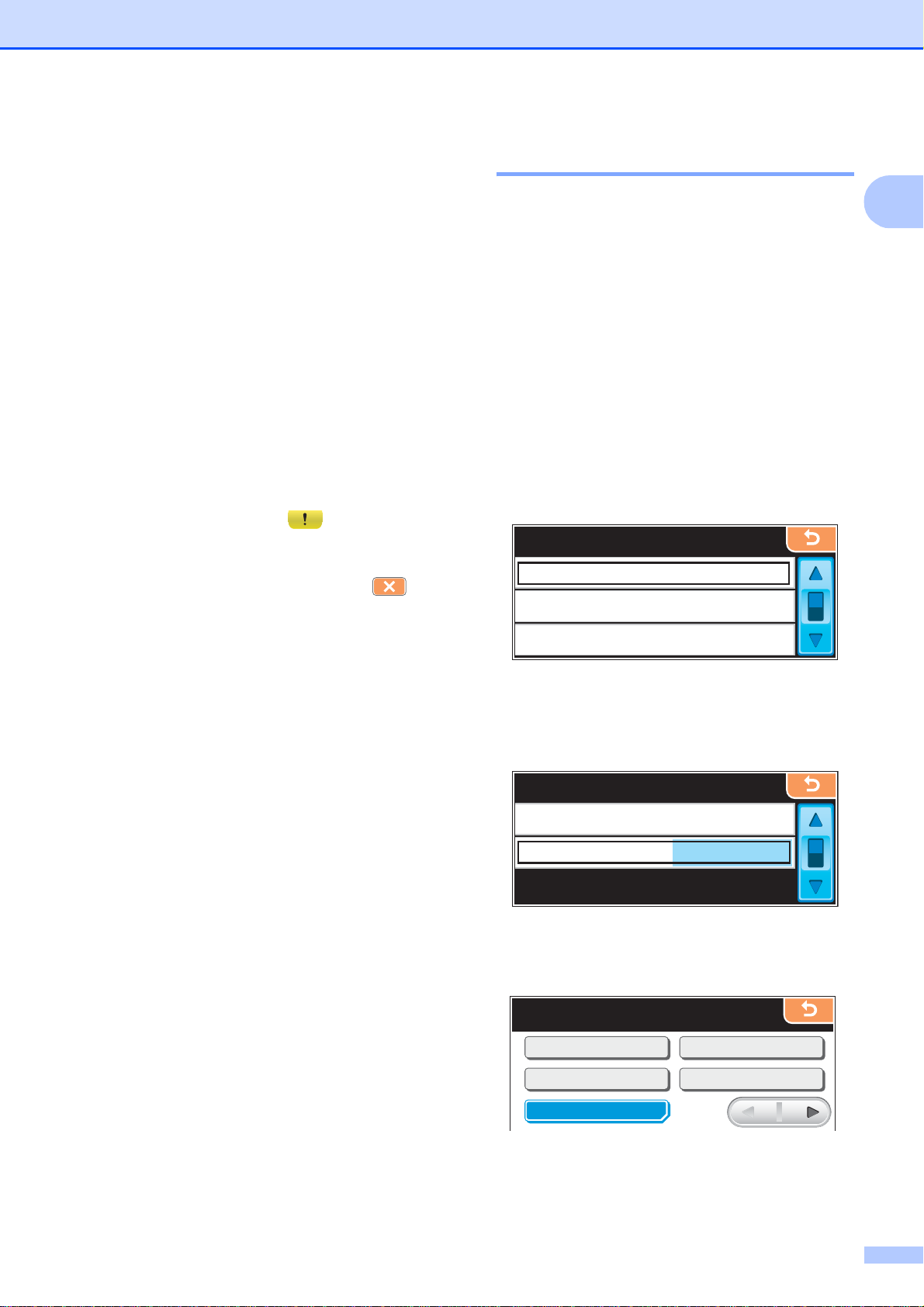
Informations générales
MENU
Param. général
Mode veille
8 Prévisualisation de fax
Permet de prévisualiser les fax reçus.
9 No uveau(x ) fax
Lorsque Prévisu fax est réglé sur Oui, vous
pouvez voir le nombre de nouveaux fax que
vous avez reçus.
10 Messages vocaux e nregistrés dans la
mémoire de l'appareil
Indique le nombre de messages vocaux reçus
qui sont dans la mémoi re.
11 Historique
Permet de consulter une liste d'appels sortants
et l'historique de l'identification de l'appelant.
Permet également d'envoyer un fax ou
d'appeler le numéro que vous avez choisi dans
les listes.
12 Icône d'avertissement
Apparaît lorsqu'un message d'erreur ou
d'entretien s'affiche. Appuyez sur l'icône
d'avertissement pour le lire, puis sur pour
revenir à l'écran Prêt.
Opérations de base 1
Pour utiliser l'écr an tactile, appuyez sur le
bouton MENU ou Option directement sur
l'écran LCD. Pour afficher et accéder à tous
les menus o u toutes les o ptions d'un réglage,
appuyez sur ab ou dc pour naviguer parmi
ceux-ci.
Les étapes suivantes décrivent comment
modifier un réglage de l'appareil. Dans cet
exemple, le réglage du mode Veille a été
changé de 30 Mins à 10 Mins.
a Appuyez sur MENU.
b Appuyez sur a ou sur b pour afficher
Param. général.
MENU
Param. général
Fax
1
Réseau
c Appuyez sur Param. général.
d Appuyez sur a ou sur b pour afficher
Mode veille.
Param. général
Réglage LCD
30 MinsMode veille
e Appuyez sur Mode veille.
f Appuyez sur 10 Mins.
Mode veille
Min1
Mins3
Mins2
Mins5
Mins10
g Appuyez sur Arrêt/Sortie.
9
Page 24

Chargement du papier et des
2
documents
Chargement du papier et d'autres supports d'impression
Remarque
Pour imprimer sur du papier 10 x 15 cm ou
Photo L, vous devez utiliser le bac à
papier photo. (Voir Cha rgement du papier
photo àlapage14.)
a Si le volet du support papier es t ouver t ,
refermez-le et retirez complètement le
bac à papier de l’appareil.
2
c Sans forcer, enfonc ez et faites coulisser
les guides-papier lat éraux (1) et le guide
de longueur papier (2) avec les deux
mains en fonction du format de papier.
2
Assurez-vous que les marques
triangulaires (3) figurant sur les guidespapier latéraux (1) et le guide de
longueur papier (2) s'alignent avec la
marque correspondant au format de
papier que vous utilisez.
1
b Soulevez le bac de sortie papier (1).
1
3
2
3
10
Page 25

Chargement du papi er et des documents
Remarque
Pour le papier d e format Legal, appuyez et
maintenez enfoncé le bo uton de libération
du dispositif de guidage universel (1) t out
en faisant glisser la partie avant du bac à
papier.
1
e Sans forcer, insérez le papier dans le
bac à papier avec la face d'impression
vers le bas et le bord supérieur en
premier.
Vérifiez que le papi er repose à plat dans
le bac.
2
d Séparez rapidement toutes les feuilles
de la pile de papier pour éviter les
bourrages et les problèmes
d'entraînement.
Remarque
Veillez toujours à ne pas utiliser du papier
gondolé.
Remarque
Prenez soin de ne pas pousser le papier
trop loin ; il pour rait remonter à l’arrière du
bac et causer des problèmes
d'entraînement du papier.
f Sans forcer, ajustez les guides-papier
latéraux (1) avec les deux mains en
fonction du format de papier.
Vérifiez que les guide-papiers latéraux
touchent les bords du papier.
1
11
Page 26

Chapitre 2
g Fermez le bac de sortie papier.
h Poussez lentement le bac à papier
entièrement dans l’appareil.
Chargement des enveloppes et des cartes post al es 2
À propos des enveloppes 2
Utilisez des enveloppes dont le poids est
compris entre 80 et 95 g/m
Certaines enveloppes nécessitent les
réglages de la marge dans l’application.
Vérifiez que vous effectuez d’abord une
impression d’essai avant d'i mp ri me r un
grand nombre d'enveloppes.
ATTENTION
N’utilisez PAS les types d’enveloppe
suivants car ils risquent de créer des
problèmes d'entraî nem ent du papi er :
• Enveloppes à soufflets.
2
.
i Tout en retenant le bac à papier, retir ez
le support papier ( 1) jusqu’à en tendre le
déclic et dépliez le volet du support
papier (2).
2
1
• Enveloppes embossées (qui
comportent une écriture en reli ef).
• Enveloppes avec fermoirs ou agrafes.
• Enveloppes préimprimées à l’intérieur.
Colle Double volet
De temps en temps, l’épaisseur , le format
et la forme du rabat des enveloppes
utilisées risquent de cr éer des problèmes
d'entraînement du papi er .
Remarque
N'utilisez pas le volet du support papier
pour le format Legal.
12
Page 27

Chargement du papi er et des documents
Comment charger les enveloppes et les cartes postales
a Avant de les charger, appuyez sur les
angles et les côtés des enveloppes ou
des cartes postales pour les aplatir le
plus possible.
Remarque
Si les enveloppes ou les cartes posta les
entrent à plusieurs dans l’appar eil, placez
une enveloppe ou une carte postale à la
fois dans le bac à papier.
b Insérez les enveloppes ou les cartes
2
postales dans le bac à papier, côté
adresse vers le bas et le bord avant
(partie supérieure des enveloppes) en
premier. Des deux mains, appuye z
doucement et faites glisser les guidepapiers latéraux (1) et le guide de
longueur papier (2) en fonction du
format des enveloppes ou des cartes
postales.
1
2
2
13
Page 28

Chapitre 2
Si vous avez des problèmes lors de
l'impression su r des envelop pes, essayez
les suggestions suivant es :
a Vérifiez que le rabat est sur le côté de
l’enveloppe ou sur le bord arrière de
l’enveloppe pendant l’ im pr es si on.
b Ajustez le format et la marge dans votre
application.
Chargemen t du papier photo 2
2
Utilisez le bac à papier photo qui s e trouv e
sur le dessus du bac de sortie papier pour
imprimer sur du papier Photo (10 × 15 cm) et
Photo L. Quand vous utilisez le bac à papier
photo, vous n'avez pas besoin de sortir le
papier qui se trouve dans le bac en dessous.
a Serrez le bouton de libération du bac à
papier photo bleu (1) entre l'ind ex et le
pouce droits, et poussez le bac à papier
photo en avant jusqu'à ce qu'il
s'enclique dans la position d'impress ion
de papier photo (2).
1
2
3
3Photo Papier Plateau
b Enfoncez et faites coulisser les guides-
papier latéraux (1) et le guide de
longueur papier (2) en fonction du
format de papier.
1
14
2
Page 29

Chargement du papi er et des documents
c Placez le papier photo dans le bac à
papier photo et, sans forcer, ajustez les
guides-papier latéraux pour les adapter
au format du papier.
Vérifiez que les guide-papiers latéraux
touchent les bords du papier.
Remarque
• Prenez soin de ne pas pousser le papier
trop loin ; il pourr ait remonter à l’arrière du
bac et causer des problèmes
d'entraînement du papie r .
• Veillez toujours à ne pas utiliser du papi er
gondolé ou froissé.
d Lorsque vous avez terminé d’imprimer
les photos, remettez le bac à papier
photo dans la position d’impress ion
normale.
Pour enl ever les impr im és de petit format de l'a ppareil 2
Lorsque l’appareil éjecte du papier de petit
format dans le bac de sortie, il se peut que
vous ne puissiez pas l’atteindre. Assurezvous que l’impression es t terminée avant de
retirer le bac complètement de l’appareil.
2
Serrez le bouton de libération du bac à
papier photo bleu (1) entre l'index et le
pouce droits et tirez le bac à papier
photo en arrière jusqu'à ente ndr e un
déclic (2).
1
2
15
Page 30

Chapitre 2
Zone imprimable 2
La zone imprimable dépend des ré glages dans l’application utilisée . Les figures ci-dessous
montrent les zone s non impri mables sur le s feuilles i ndividuelles e t sur les env eloppes. L ’appareil
peut imprimer dans les par ties sombres des feuilles individue lles quand la fonction d'impression
Sans bordure est disponible et activée. (Voir Impression pour Windows
télécopie pour Maci ntosh
®
dans le Guide utilisateur - Logiciel sur le CD-ROM.)
Feuille individuell e Enveloppes
3
1
4
1
®
ou Impression et
3
4
2
Haut (1) Bas (2) Gauche (3) Droite (4)
Feuille individuelle 3 mm 3 mm 3 mm 3 mm
Enveloppes 12 mm 24 mm 3 mm 3 mm
2
Remarque
La fonction Sans bordure n'est pas disponible pour les enveloppes.
16
Page 31

Chargement du papi er et des documents
Papier et autres supports d'impression acceptables
La qualité d’impression peut dépendre du
type de papier utilisé dans l’appar eil.
Pour obtenir la meilleure quali té d’impression
en fonction des réglages choisis, il est
essentiel que l’option Typ e de papier
corresponde toujours au papier chargé.
Vous pouvez utiliser du papier ordi nair e, du
papier jet d’encre (papier c ouc hé) , du papier
glacé, des transparents et des envel oppes .
Nous vous recommandons de tester
plusieurs types de papie r ava nt d’en acheter
en grandes quantités.
Pour obtenir les meilleurs résult ats, utilisez
du papier Brother.
Lorsque vous imprimez sur du papier jet
d’encre (papier couché ), des transparents
ou du papier photo, sélectionnez le
support d'impress ion correct dans l ’onglet
Elémentaire du pilote d'imprimante ou
dans le réglage Type de papier du menu.
(Voir Type de papier à la page 26.)
Quand vous imprimez sur du pap ier photo
Brother, chargez une feuille
supplémentaire du même papier photo
dans le bac à papier. Une feuille
supplémentaire a été inclue dans le
paquet de papier à cet effet.
Lorsque vous util isez des transpar ents ou
du papier photo, retirez immédiatement
chaque feuille pour év iter le maculage ou
les bourrages de papier.
Ne touchez pas la face imprimée du
papier immédiatement après so n
impression car il se peut que la surf ace ne
soit pas tout à fait sèche et salisse vos
doigts.
Support d'impr es sion recommandé 2
2
Nous recommandons d’utiliser du papier
Brother pour obtenir la meilleur e qualité
d’impression. (Voir le tableau ci-dessous.)
Si le papier Brother n’est pas disponib le dans
votre pays, nous vous recommandons de
tester plusie urs papiers avant d’en acheter de
grandes quantités.
Pour l'impress ion sur transpar en ts, nous
recommandons les « 3M Transparency Film ».
Papier Brother
Type de papier Article
Papier ordinaire A4 BP60PA
Papier photo glacé A4 BP 71GA4
Papier jet d’encre A4 (Matte) BP60MA
Papier photo glacé 10 × 15 cm BP71GP
2
Manipulation et utilisation des supports d'impression 2
Conservez le papier dans son emballage
d’origine et gardez- le fermé. Conservez le
papier à plat et à l’ab ri de l’ humidit é, de la
lumière directe du soleil et de la chaleur.
Évitez de toucher le côt é brill ant (couché )
du papier photo. Chargez le papier photo
face brillante vers le bas.
Évitez de toucher les faces des
transparents car elles absorbent facilement
l’eau et la transpiration et ceci peut
amoindrir la qualité de l’impression. Les
transparents conçus pour les
photocopieuses/imprimantes laser peuvent
tacher le document suivant. N'utilisez que
les transparents recommandés pour
l'impression jet d'encre.
Vous pouvez uniquement imprimer des
deux côtés du papier avec l'impres s ion
depuis un ordinateur. Voir Impression
pour Windows
Logiciel sur le CD-ROM.
®
dans le Guide utilisateur -
17
Page 32

Chapitre 2
N'utilisez PAS les types de papier suivants :
• Papier endommagé, gondolé, froiss é ou
de forme irrégulière
Mauva is e c onfiguration
1
1
1 2 mm ou plus grand
• Papier extrêmement brillant ou très
texturé
• Papier qui ne s’empile pas avec
régularité
• Papier au grain court
Capacité du bac de sortie papi er 2
Jusqu’à 50 feuilles pour le papier au form at
A4 de 80 g/m
Les transparents et le papier photo
doivent être ret irés du bac de sortie papier
une feuille à la fois pour éviter les trac es
de maculage.
2
.
18
Page 33

Chargement du papi er et des documents
Sélection du sup port d'impression approprié 2
Type d e papier et format du papier po ur chaque opératio n 2
Type de papier
Feuille
individuelle
Cartes Photo 10 × 15 cm (4 × 6 po) – Oui Oui Oui
Enveloppes Enveloppe C5 162 × 229 mm (6,4 × 9 po) – – – Oui
Format du papier Utilisation
Fax
Copie
Letter 215,9 × 279,4 mm (8 1/2 × 11 po) Oui Oui Oui Oui
A4 210 × 297 mm (8,3 × 11,7 po) Oui Oui Oui Oui
Legal 215,9 × 355,6 mm (8 1/2 × 14 po) Oui Oui – Oui
Executive 184 × 267 mm (7 1/4 × 10 1/2 po) – – – Oui
JIS B5 182 × 257 mm (7,2 × 10,1 po) – – – Oui
A5 148 × 210 mm (5,8 × 8,3 po) – Oui – Oui
A6 105 × 148 mm (4,1 × 5,8 po) – – – Oui
Photo L 89 × 127 mm (3 1/2 × 5 po) – – – Oui
Photo 2L 13 × 18 cm (5 × 7 po) – – Oui Oui
Fiche 127 × 203 mm (5 × 8 po) – – – Oui
Carte postale 1 100 × 148 mm (3,9 × 5,8 po) – – – Oui
Carte postale 2
(double)
148 × 200 mm (5,8 × 7,9 po) – – – Oui
Photo
Capture
Imprimante
2
Enveloppe DL 110 × 220 mm (4,3 × 8,7 po) – – – Oui
COM-10 105 × 241 mm (4 1/8 × 9 1/2 po) – – – O ui
Monarch 98 × 191 mm (3 7/8 × 7 1/2 po) – – – Oui
Enveloppe JE4 105 × 235 mm (4,1 × 9,3 po) – – – Oui
Transparents Letter 215,9 × 279,4 mm (8 1/2 × 11 po) – Oui – Oui
A4 210 × 297 mm (8,3 × 11,
7 po) – Oui – Oui
19
Page 34

Chapitre 2
Poids, épaisse ur et volu m e du papier 2
Type de papier Poids Épaisseur Nombre de
feuilles
Feuille individuelle
Papier ordinaire
Papier jet d’encre
64 à 120 g/m
64 à 200 g/m
2
2
0,08 à 0,15 mm
0,08 à 0,25 mm 20
100
1
Cartes
Enveloppes
Papier glacé
Carte photo
Fiche
Carte postale
Jusqu'à 220 g/m
Jusqu'à 220 g/m
Jusqu'à 120 g/m
Jusqu'à 200 g/m
75 à 95 g/m
2
2
2
2
2
Jusqu'à 0,25 mm
Jusqu'à 0,25 mm
Jusqu'à 0,15 mm 30
Jusqu'à 0,25 mm 30
Jusqu'à 0,52 mm 10
20
20
23
23
Transparents – – 10
1
Jusqu’à 100 feuilles pour le papier au format de 80 g/m2.
2
Pour le pa pier photo de 10 × 15 cm et le papier Pho to L, utilise z le bac à papier photo. (Voi r Ch ar gement du papier
photo àlapage14.)
3
Le papier BP71 (260 g/m2) a été spé cialement conçu pour le s impriman te s à jet d'encr e B r other.
20
Page 35

Chargement du papi er et des documents
Chargement des documents
Vous pouvez envoyer un fax, copier et
numériser à partir du chargeur ADF
(chargeur automatique de documents) et de
la vitre du scanner.
Utilisation du ch argeur ADF 2
Le chargeur ADF peut contenir jusqu’à
15 pages qu’il entraîne une à la fois. Utilisez
du papier standard 80 g/m
toujours les feuilles avant de les placer dans
le chargeur ADF.
Environnement recommandé 2
Température : 20 °C à 30 °C
2
et effeuillez
a Dépliez le volet support de sortie de
document du chargeur ADF (1).
2
b Effeuillez bien les pages.
c Réglez les guides-papier en fonction de
la largeur de vos documents.
2
d Placez vos documents, face vers le bas,
bord supérieur en premier, dans le
chargeur ADF jusqu'à ce qu'il entre en
contact avec le rouleau d'alimentation.
1
Humidité : 50 % à 70 %
Papier :
80 g/m
2
Formats de document pris en charge 2
Longueur : 148 à 355,6 mm
Largeur : 148 à 215,9 mm
Poids :
64 à 90 g/m
2
Comm ent charger des documents 2
NE tirez PAS sur le document lorsqu'il est
en cours d'entraînement.
N’utilisez PAS de papier gondolé, froissé,
plié, déchiré, agrafé, garni de trombones,
de collages ou de ruban adhésif.
N’utilisez ni carton, ni journal, ni tissu.
ATTENTION
ATTENTION
NE laissez PAS des doc uments épais sur la
vitre du scanner . Sinon, le chargeu r peut se
coincer.
Utilisation de la vitre du scanner 2
Vous pouvez ut ilis er la vitre du scanner pour
envoyer des fax, copier ou numériser des
pages d’un livre ou une page à la fois.
Formats de document pris en charge 2
Longueur : Jusqu'à 297 mm
Largeur : Jusqu'à 215,9 mm
Poids : Jusqu'à 2 kg
Vérifiez que l’encre des docum ents es t
parfaitement sèche.
21
Page 36

Chapitre 2
Comment charger les documents 2
Remarque
Pour pouvoir ut iliser la vitre du scann er, le
chargeur ADF doit être vide.
a Soulevez le capot document.
b À l'aide des lignes repères pour
document situées sur la gauche et le
haut, placez le document face en bas,
en haut à gauche sur la vitre du scan ner.
Zone numérisable 2
La zone numérisable dépend des réglages
dans l’application utilisée. Les figures cidessous montrent les zones que vous ne
pouvez pas numériser sur du papier .
3
1
Utilisation Format d u
document
4
Haut (1)
Bas (2)
2
Gauche (3)
Droite (4)
c Refermez le capot document.
Fax Letter 3 mm 4 mm
A4 3 mm 1 mm
Copie Letter 3 mm 3 mm
A4 3 mm 3 mm
Numérisation
Letter 3 mm 3 mm
A4 3 mm 3 mm
Si vous numérisez u n livre ou un docume nt
épais, veillez à NE PAS refermer
violemment le capot ni à appuyer dessus .
22
ATTENTION
Page 37

3
Configuration générale 3
Mode Économie d’énergie
Vous pouvez placer l'appareil en mod e
Économie d'énergie en appuyant sur la
touche Veille. Vous pouvez recevoir des
appels téléphoniques même si l'appar eil est
placé en mode Économie d'énergie
(MFC-790CW uniquement). Pour de plus
amples informations c onc er nant la réception
de fax en mode Économie d’énergie,
reportez-vous au tableau page 25. Les fax
différés qui ont été configurés seront
envoyés. Vous pouvez même récupérer les
fax en utilisant l' ex trac tion à distance si vous
êtes loin de votre appareil. Si vous voulez
effectuer d'autres opérations, vous devez
d'abord désactiver le mode Économ ie
d'énergie.
Comment placer l'appareil en
3
mode Économ ie d'énergie 3
a Appuyez sur la touche Veille. L'écran
LCD vous indique que vous ne pouvez
pas utiliser le téléphone une fois qu'il est
éteint.
Appuyez sur Oui.
L'écran LCD in dique Arrêt en cours
et reste allumé pendant quelques
secondes avant de s'éteindre.
3
Remarque
Si vous avez branché un téléphone
externe ou un RÉP, celui-ci est toujours
disponible.
23
Page 38

Chapitre 3
Comment désactiver le mode Économie d'énergie 3
a Appuyez sur la touche Veille.
L’écran LCD affiche la date et l’heur e.
Remarque
• Même si vous avez activé le mode
Économie d'énergie, l' appar eil nettoie
périodiquement la tête d’im pr es s ion pour
préserver la qualité d’impression.
• Si vous débranchez le cordon
d’alimentation CA, l’appareil ne pourra
plus effectuer aucune opérat ion.
• Vous pouvez personnaliser le mode
Économie d'énergie d e sor te à désac tiver
toute autre opération à l'exception du
nettoyage automatique de la tê te
d'impression. (Voir Réglage économie
d’énergie à la page 24.)
Réglage économie d’énergie 3
Vous pouvez personnalis er la touche Veille
de l’appareil. Le réglage par défaut est
Récept. fax:Oui. Votre apparei l peut
recevoir des f ax ( ou des appels, uniquement
pour le MFC-790CW) même quand il est en
mode Économie d'éner gie. Si vous souhaitez
que votre appareil ne reçoive pas de fax (ou
d'appels, uniquement pour le MFC-790CW),
paramétrez ce réglage sur
Récept. fax:Non.
a Appuyez sur MENU.
b Appuyez sur a ou sur b pour afficher
Param. général.
c Appuyez sur Param. général.
d Appuyez sur a ou sur b pour afficher
P.enreg Config.
e Appuyez sur P.enreg Config.
f Appuyez sur Récept. fax:Non ou
sur Récept. fax:Oui.
(MFC-790CW) Passez à l'étape h.
(MFC-990CW) Si vous sélectionnez
Récept. fax:Oui, pass ez à
l'étape g.
Si vous sélectionnez
Récept. fax:Non, pass ez à
l'étape h.
g Appuyez sur Tonalité : activée.
Assurez-vous de régler le volum e de la
sonnerie sur Bas, Moyen ou sur Haut.
(Voir Volume de la sonnerie
àlapage27.)
h Appuyez sur Arrêt/Sortie.
Remarque
Si vous sélectionnez
Tonalité : désact., l'appareil
n'émettra pas de sonnerie lorsque vous
recevrez un appel.
24
Page 39

Configuration générale
MFC-790CW
Réglage
On/Off
Récept. fax:
12
Oui
(réglage par
défaut)
Mode de
réception
Fax
Fax/Tél
Manuel
Opérations
possibles
Récept. fax
Détection fax
Envoi différé
3
Réadressage fax
Mémoriser fax
Prévisu fax
Récept. PC-FAX4
Extraction à
distance
4
REP Récept. fax
Enregistrement d'un
message entrant
Détection fax, Envoi
4
différé
Réadressage fax
Mémoriser fax
Prévisu fax
Récept. PC-FAX
Extraction à
distance
4
MFC-990CW
Réglage
On/Off
Récept. fax:
12
4
4
4
4
4
4
4
4
Oui
(réglage par
défaut)
Mode de
réception
Fax
Manuel
Opérations
possibles
Récept. fax
Détection fax
3
Envoi différé
Réadressage fax
Mémo riser fax
Prévisu fax
Récept. PC-FAX4
Extraction à
distance
4
REP Récept. fax
Enregistrement d'un
message entrant
Détection fax
Envoi différé
Réadressage fax
Mémo riser fax
Prévisu fax
Récept. PC-FAX
Extraction à
distance
4
4
4
4
4
4
4
4
4
4
3
Manuel Détection fax
Envoi différé
Récept. fax:
Non
— Aucune autre
opération ne sera
possible à part le
nettoyage de la tête
d'impression.
1
Vous ne pouvez pas recevoir de fax avec
Marche Mo no ou MarcheCouleur.
2
Vous pouvez recevoir des appels téléphoniques en
soulevant le combiné
3
Lorsqu’ un RÉP exte rn e est raccordé et que la
fonction Détection fax est activée.
4
Doit être réglé avant d'éteindre l’appareil.
Manuel
4
Récept. fax:
Fax/Tél
— Aucune autre
Non
Détection fax
Envoi différé
5
opération ne sera
4
possible à part le
nettoyage de la tête
d'impression.
1
Vous ne pouvez pas recevoir de fax avec
Marche Mono ou Marche Couleur.
2
Vous ne pouvez pas recevoir d'appels téléphoniques
en utilisant le combiné sans fil.
3
Lorsqu’un RÉP externe est raccordé et que la
fonction Détection fax est activée.
4
Doit êtr e r églé avant d'éteindre l’appareil.
5
Vous ne pouvez pas recevoir de fax
autom at iqueme nt si vous avez ré glé le mode de
réception sur Fax/Tél.
25
Page 40

Chapitre 3
Temporisation de mode
L’appareil com prend quatre touches de mode
provisoires sur le panneau de commande :
Fax, Scan, Copie et Photo Capture. Vous
pouvez changer le délai d'attente après la
dernière numéri sation, la dernière copi e ou la
dernière opération P hotoCapture avant que
l'appareil ne revienne en mode Fax. Si vous
sélectionnez Non, l’appareil conserve le
dernier mode utilis é.
a Appuyez sur MENU.
b Appuyez sur a ou sur b pour afficher
Param. général.
Réglages de papier 3
3
Type de papier 3
Pour obtenir la meille ur e qualité
d’impression, réglez l’appareil s uivant le type
de papier que vous utilisez.
a Appuyez sur MENU.
b Appuyez sur a ou sur b pour afficher
Param. général.
c Appuyez sur Param. général.
d Appuyez sur a ou sur b pour afficher
Type papier.
e Appuyez sur Type papier.
f Appuyez sur Papier Normal,
Pap.jet d’encre, Brother BP71,
Autre - Glacé ou su r
Transparent.
g Appuyez sur Arrêt/Sortie.
c Appuyez sur Param. général.
d Appuyez sur a ou sur b pour afficher
Mode Chrono.
e Appuyez sur Mode Chrono.
f Appuyez sur 0 Sec, 30 Secs, 1 Min,
2 Mins, 5 Mins ou sur Non.
g Appuyez sur Arrêt/Sortie.
Remarque
L’appareil éjecte le papier, face impr im ée
vers le haut, sur le bac à papier à l’avant
de l’appareil. Lorsque vou s utilisez des
transparents ou du papier glacé, re tirez
immédiatement chaque feuille pour éviter
le maculage ou les bourrages de papier.
26
Page 41

Configuration générale
Format du papier 3
Vous pouvez utiliser cinq format s de papier
pour la copie : Letter, Legal, A4, A5 et
10 × 15 cm et trois for mats pour l'impression
de fax : Letter, Legal et A4. Quand vous
changez le format du papier chargé dans
l’appareil, vous devez également changer le
réglage du format du papier afin que votre
appareil puisse adapter tout fax entrant à ce
format.
a Appuyez sur MENU.
b Appuyez sur a ou sur b pour afficher
Param. général.
c Appuyez sur Param. général.
d Appuyez sur a ou sur b pour afficher
Format papier.
Réglages du volume 3
Volume de la sonnerie 3
Vous pouvez choisir l'un des niveaux du
volume de la sonne rie com pri s entr e Haut et
Non.
Le nouveau réglage reste opér ationnel tant
que vous ne le modifiez pas. Vous pouvez
également changer le volume à l'aide du
menu en suivant les instruct ions c i-des s ous :
Réglage du volume de la sonnerie à partir du menu
a Appuyez sur MENU.
b Appuyez sur a ou sur b pour afficher
Param. général.
3
3
e Appuyez sur Format papier.
f Appuyez sur A4, A5, 10x15cm, Letter
ou sur Legal.
g Appuyez sur Arrêt/Sortie.
c Appuyez sur Param. général.
d Appuyez sur a ou sur b pour afficher
Volume.
e Appuyez sur Volume.
f Appuyez sur Sonnerie.
g Appuyez sur Bas, Moyen, Haut ou sur
Non.
h Appuyez sur Arrêt/Sortie.
27
Page 42

Chapitre 3
Volume du bip sonore 3
Quand le bip sonore est activé, l’ appar eil
émet un bip s onor e à chaque pression d'une
touche, en cas d’erreur ou après l’en voi ou la
réception d’un fax.
Vous pouvez choisir l'un des niveaux du
volume compris entre Haut et Non.
a Appuyez sur MENU.
b Appuyez sur a ou sur b pour afficher
Param. général.
c Appuyez sur Param. général.
d Appuyez sur a ou sur b pour afficher
Volume.
e Appuyez sur Volume.
f Appuyez sur Bip sonore.
g Appuyez sur Bas, Moyen, Haut ou sur
Non.
h Appuyez sur Arrêt/Sortie.
Volume du haut-p arleur 3
Vous pouvez choisir l'un des niveaux du
volume du haut-parleur compris entre Haut
et Non.
Vous pouvez aussi ajuster le volume du hautparleur en appuyant sur Mains Libres.
a Appuyez sur Mains Libres.
b Appuyez sur d ou sur c pour afficher
Volume.
c Appuyez sur Volume.
d Appuyez sur d ou sur c.
Ce réglage reste opérationnel tant qu'il
n'est pas modifié.
e Appuyez sur Mains Libres.
Remarque
• Vous pouvez régler le volume du hautparleur pendant l'écoute du message
sortant (OGM) et des messages entrant s
(ICM) en appuyant sur d ou sur c.
• Si vous désactivez le moniteur
d'enregistrement des messages ent rants,
le haut-parleur pour le filt r age des appels
est désactivé et vous n'entendez pas les
messages laissés par les appelant s. Il est
toujours possible de contrôler le volume
des autres opérations à l'aide de d ou
de c.
a Appuyez sur MENU.
b Appuyez sur a ou sur b pour afficher
Param. général.
c Appuyez sur Param. général.
d Appuyez sur a ou sur b pour afficher
Volume.
e Appuyez sur Volume.
f Appuyez sur Haut parleur.
g Appuyez sur Bas, Moyen, Haut ou sur
Non.
h Appuyez sur Arrêt/Sortie.
28
Page 43

Configuration générale
Heure d'été automatique
Vous avez la possibilité de configurer
l’appareil de sorte qu’il pas s e
automatiquement à l 'heure d'été. Son ho rloge
sera réinitialis ée automatiquement de façon à
avancer d’une heure au printemps et à
revenir en arrière d’une heure en automn e.
Assurez-vous que vous av ez r églé la date et
l’heure exactes lors du réglage
Date & heure.
a Appuyez sur MENU.
b Appuyez sur a ou sur b pour afficher
Param. général.
c Appuyez sur Param. général.
d Appuyez sur a ou sur b pour afficher
Heure été auto.
e Appuyez sur Heure été auto.
Mode Veille 3
3
Vous pouvez sélectionner le temps pendant
lequel l'appareil reste inactif (entre 1 et
60 minutes) avant de pa sser en mode Veill e.
La temporisation redémar r er a s i une
opération est effectuée sur l'appareil.
a Appuyez sur MENU.
b Appuyez sur a ou sur b pour afficher
Param. général.
c Appuyez sur Param. général.
d Appuyez sur a ou sur b pour afficher
Mode veille.
e Appuyez sur Mode veille.
f Appuyez sur 1 Min, 2 Mins, 3 Mins,
5 Mins, 10 Mins, 30 Mins ou sur
60 Mins, qui correspond à la durée
pendant laquelle l'appareil est inactif
avant de passer en mode Veille.
3
f Appuyez sur Non (ou sur Oui).
g Appuyez sur Arrêt/Sortie.
g Appuyez sur Arrêt/Sortie.
29
Page 44

Chapitre 3
Écran LCD 3
Contraste de l'écran LCD 3
Vous pouvez ajuster le contraste de l’écran
LCD pour obtenir un affic hage plus net et plus
vif. Si vous avez des difficultés à lire l’écran
LCD, essayez de changer les réglages de
contraste.
a Appuyez sur MENU.
b Appuyez sur a ou sur b pour afficher
Param. général.
c Appuyez sur Param. général.
d Appuyez sur a ou sur b pour afficher
Réglage LCD.
e Appuyez sur Réglage LCD.
f Appuyez sur Contraste LCD.
g Appuyez sur Clair, Moyen ou sur
Foncé.
Réglage de la temporisation de l'atténuation du rétroéclairage 3
Vous pouvez régler la durée d'illumi nation du
rétroéclair age de l'écran LCD après le retour
à l'écran Prêt.
a Appuyez sur MENU.
b Appuyez sur a ou sur b pour afficher
Param. général.
c Appuyez sur Param. général.
d Appuyez sur a ou sur b pour afficher
Réglage LCD.
e Appuyez sur Réglage LCD.
f Appuyez sur Tempor. attén.
g Appuyez sur 10 Secs, 20 Secs,
30 Secs ou sur Non.
h Appuyez sur Arrêt/Sortie.
Réglag e de la luminosi t é du rétroéclairage 3
Si vous éprouvez des difficultés à lire l'éc r an
LCD, essayez de modifier le réglage de
luminosité.
a Appuyez sur MENU.
b Appuyez sur a ou sur b pour afficher
Param. général.
c Appuyez sur Param. général.
d Appuyez sur a ou sur b pour afficher
Réglage LCD.
e Appuyez sur Réglage LCD.
f Appuyez sur Éclair.arrière.
h Appuyez sur Arrêt/Sortie.
g Appuyez sur Clair, Moyen ou sur
Foncé.
h Appuyez sur Arrêt/Sortie.
30
Page 45

4
Fonctions de sécurité 4
Sécurité mémoire 4
La fonction Sécurité mémoire empêche tout
accès non autorisé à l’appareil. Vous ne
pourrez pas continuer à programmer des fax
diffé rés ou des t âches de relève . Toutef ois, les
fax différés préprogrammés seront envoyés
même si vous activez la fonction Sécurité
mémoire, ainsi ces fax ne seront pas perdus.
Lorsque la fonction Sécurité mémoire est
activée, les opérations suiv antes sont
disponibles :
Réception de fax en mémoire (li mi tée par
la capacité de la mémoire)
Réad r e s sage de fax ( s i la fonction
Réadressage de fax est déjà activée)
Extraction à distanc e (si la fo nc tion
Mémoriser fax est déjà activée)
Combiné sans fil
(MFC-990CW uniquement)
• Réalisation d'un appel
• Réception d'un appel
• Visualisation de l'identification de
l'appelant (avec service d' abonné)
Lorsque la fonction Sécurité mémoire est
activée, les opérations suiv antes ne sont
PAS disponibles :
Impression des fax reçus
Envoi de fax
Copie
Impression depuis un ordinat eur
Numérisation
Remarque
• Pour imprimer les fax présents en
mémoire, désactivez la fonct ion Séc ur ité
mémoire.
• Vous devez désactiver la fonction Récept.
PC-FAX pour pouvoir activer la fonction
Sécurité mémoire.
• Si vous oubliez le mot de passe de la
fonction Sécurité mémoir e, cont ac tez
votre revendeur Brother.
Configuration et modification du mot de passe de la fonction Sécurité mémoire 4
Remarque
Si vous avez déjà réglé le mot de passe,
vous ne devez pas le régler de nouveau.
Définition d'un mo t de passe p our la première fois
a Appuyez sur MENU.
b Appuyez sur a ou sur b pour afficher Fax.
c Appuyez sur Fax.
d Appuyez sur a ou sur b pour afficher
Divers.
e Appuyez sur Divers.
f Appuyez sur Sécurité mem.
4
4
PhotoCapture
Réception PC-Fax
Combiné sans fil
(MFC-990CW uniquement)
• Interphone
• Transfert d'appel
• Enregistrement du combiné sans fil
Opérations depuis le panneau de
commande
g Saisissez un numéro à 4 chif fres pour l e
mot de passe à l’aide des boutons sur
l'écran LCD.
Appuyez sur OK.
h Quand l'écran LCD affiche Vérif.:,
saisissez de nouveau le mot de passe.
Appuyez sur OK.
i Appuyez sur Arrêt/Sortie.
31
Page 46

Chapitre 4
Modific ation de v otre mot d e passe d e la fonction S écuri té mémoire
a Appuyez sur MENU.
b Appuyez sur a ou sur b pour afficher
Fax.
c Appuyez sur Fax.
d Appuyez sur a ou sur b pour afficher
Divers.
e Appuyez sur Divers.
f Appuyez sur Sécurité mem.
g Appuyez sur Entrer Mot Passe.
h Saisissez le numéro à 4 chiffres
enregistré du mot de passe actuel à
l’aide des boutons sur l'écran LCD.
Appuyez sur OK.
i Saisissez un numéro à 4 chiffres
comme nouveau mot de passe à l’aide
des boutons sur l'écran LCD.
Appuyez sur OK.
j Quand l'écran LCD affiche Vérif.:,
ressaisissez l e nouveau mot de passe à
l’aide des boutons sur l'écran LCD.
Appuyez sur OK.
Activat ion/Désactiva tion de la
4
fonction Sécurité mé m oire 4
Activation du verrouillage de la fonction Sécurité mémoire
4
a Appuyez sur MENU.
b Appuyez sur a ou sur b pour
sélectionner Fax.
c Appuyez sur Fax.
d Appuyez sur a ou sur b pour afficher
Divers.
e Appuyez sur Divers.
f Appuyez sur Sécurité mem.
g Appuyez sur Sécurité.
h Saisissez le mot de passe à 4 chiffres
que vous avez enregistré à l’aide des
boutons sur l'écran LCD.
Appuyez sur OK.
L’appareil se met hors ligne et l'écr an
LCD affiche Sécurité mémoire.
Remarque
En cas de panne de co urant, l es donn ées
restent dans la mémoire pendant environ
24 heures.
k Appuyez sur Arrêt/Sortie.
32
Désactivation de la fonction Sécurité mémoire
a Appuyez sur Déverr.
b Saisissez le mot de passe à 4 chiffres
que vous avez enregistré à l’aide des
boutons sur l'écran LCD.
Appuyez sur OK.
La fonction Sécurité mémoire est
automatiquement désact iv ée.
Remarque
Si vous sais issez le mauva is mot de passe,
l'écr an LCD affiche Erreur m.passe et
l'appareil reste hors ligne. L’appareil reste
en mode Sé cu ri sé ju squ'à la s ais ie du mot
de passe enregistré.
4
Page 47

Section II
Fax II
Envoi d'un fax 34
Réception d’un fax 43
Téléphone et périphériques externes 60
Numérotation et enregistrement des numéros 68
RÉP numér iqu e 76
Impression de rapports 81
Relève 84
Page 48

5
FAX/TEL
Standard
Auto
Non
Envoi d'un fax 5
Entrer en mode fax 5
Lorsque vous souhaitez envoy er un fax ou
modifier les régl ages d' envoi ou de r éception
de fax, appuyez sur la touche (Fax)
pour l'allumer en bleu.
L'écran LCD affiche :
FAX/TEL
Résolution fax
Standard
Appuyez sur d ou sur c pour naviguer parmi
les options de la touche Fax. Certai ns
fonctions sont dispon ibles uniquement
pendant l'envoi de fax monochromes.
Contraste
Auto
Diffusion
Non
Num.abregéHistorique
Envoi de fax depu is le charge ur ADF 5
a Appuyez sur (Fax).
b Placez le document face vers le bas
dans le chargeur ADF. (Voir Utilisation
du chargeur ADF à la page 21.)
c Entrez le num éro de fax à l'ai de du pavé
numérique. Vous pouvez également
entrer le numéro de fax en appuyant sur
Num.abregé ; appuyez sur le numéro
de votre choix et appuyez sur
Envoyer un fax.
Remarque
Vous pouvez prévisuali ser un fax avant de
l'envoyer en réglant Aperçu sur Oui.
Pour plus de détails, voir Comment
prévisualiser un fax sortant à la page 36.
d Appuyez sur Marche Mono ou sur
Marche Couleur.
L’appareil se met à numériser le
document.
Résolution fax (Voir page 39.)
Contraste (Voir page 38.)
Diffusion (Voir page 37.)
Aperçu (Voir page 36.)
Envoi différé (Voir page 40.)
TX différé (Voir page 41.)
Tx Immédiat (Voir page 40.)
Relevé TX (Voir page 86.)
Relève RC (Voir page 84.)
Mode internat. (Voir page 40.)
Frmt scan vitre (Voir page 35.)
Réglage nouv. Valeur
(Voir page 41.)
Réinit usine (Voir page 42.)
Appuyez sur l'option de votre choix.
34
Remarque
• Pour annuler, appuyez sur Arrêt/Sortie.
• Si vous envoyez un fax en monochrome
alors que la mémoire est saturée, ce fax
sera envoyé en temps réel.
Page 49

Envoi d'un fax
Envoi d'un fax de puis la vitre du scanne r 5
Vous pouvez utili se r la v itre du scanner pour
faxer les pages d’un livre une à la fois. Les
documents peuvent être au format Letter
ou A4.
Vous ne pouvez pas envoyer des fax c ouleur
comportant plusieurs pages.
Remarque
Étant donné que vous pouvez seulement
numériser une page à la fois, il est plu s
facile d’utiliser le chargeur ADF si vous
envoyez un document de plusieurs pages.
a Appuyez sur (Fax).
b Chargez votre document face imprim ée
vers le bas sur la v itre du sc anne r. (Voir
Utilisation de la vitre du scanner
à la page 21.)
e Lorsque l'écran LCD vous demande
Page suivante?, effectuez l'une des
actions suivantes :
Pour envoyer une seule page,
appuyez sur Non (ou appuyez sur
Marche Mono à nouveau).
L’appareil débute l'envoi du
document.
Pour envoyer plus d’une page,
appuyez sur Oui et passez à
l’étape f.
f Placez la page suivante sur la vitre du
scanner.
Appuyez sur Marche Mono ou sur
Marche Couleur.
L’appareil se met à numériser la page.
(Répétez les étapes e et f pour
chaque page supplémentaire.)
Envoi par fax de doc uments
au format Letter à partir de la
5
c Entrez le numéro de fax à l'aide du pavé
numérique ou de Num.abregé.
Remarque
Vous pouvez prévisua liser un fax avant de
l'envoyer en appuyant sur Aperçu. Pour
plus de détails, voir Comment
prévisualiser un fax so rtant àlapage36.
d Appuyez sur Marche Mono ou sur
Marche Couleur.
Si vous appuyez sur Marche Mono,
l’appareil com men ce à numériser la
première page. Passez à l’étape e.
Si vous appuyez sur
Marche Couleur, l’appareil
commence à envoyer le document.
vitre d u scanner 5
Quand les documents sont au format Letter,
vous devez régler Frmt scan vitre sur
Letter. Sinon, la partie latérale des fax sera
manquante.
a Appuyez sur (Fax).
b Appuyez sur d ou sur c pour afficher
Frmt scan vitre.
c Appuyez sur Frmt scan vitre.
d Appuyez sur Letter.
Remarque
Vous pouvez sauvegarder le réglage
utilisé le plus souvent en le para métr ant
comme réglage par défaut. (Voir
Configuration de vos modifications
comme les nouveaux réglages pa r défaut
à la page 41.)
35
Page 50

Chapitre 5
Envoi de fax couleur 5
Votre appareil peut envoyer un fax cou leur
aux appareils qui prennent en charge cette
fonction.
Toutefois, les fax couleur ne peuv ent pas être
enregistrés dans la mémoir e. Lorsque vous
envoyez un fax couleur, l’appareil le fait en
temps réel (même si Tx Immédiat est réglé
sur Non).
Comment p révisualiser un fax sortant 5
Vous pouvez prévisuali s er un fax avant de
l'envoyer. Vous devez désactiver la fonction
Envoi en temps réel et la fonction Relève
protégée avant d'utiliser cette fonction. (Voir
Envoi en temps réel à la page 40 et
Réception par relève à la page 84.)
a Appuyez sur (Fax).
b Appuyez sur d ou sur c pour afficher
Aperçu.
c Appuyez sur Aperçu.
d Appuyez sur Oui.
e Chargez le document.
f Entrez le numéro de fax à l'aide du pavé
numérique.
Vous pouvez également entrer le
numéro de fax en appuyant sur
Num.abregé. Appuyez ensuite sur
a ou sur b pour afficher le numéro de
votre choix, appuyez sur ce numéro
pour le sélectionner, puis appuyez sur
Envoyer un fax.
g Appuyez sur Marche Mono.
L'appareil commence à numériser le
document et le fax sortant apparaît sur
l'écran LCD.
Une fois le fax affiché, appuyez sur
MENU. Les boutons s'affichent sur
l'écran LCD et exécutent les opérations
indiquées ci-dessous.
Bouton Description
Permet d'agrandir le fax.
Permet de réduire le fax.
ou
ou
d
c
Permet de le faire défiler
verticalement.
Permet de le faire défiler
horizontalement.
Permet de faire tourner le fax
dans le sens des aiguilles d'une
montre.
Permet de revenir à la page
précédente.
Permet d'aller à la page
suivante.
Permet de fermer le tableau de
prévisualisation.
Remarque
Le fax en mémoire est envoyé puis effacé
lorsque vous appuyez sur Marche Mono.
h Appuyez sur Marche Mono.
Annulation d’un fax en cours d’exécution 5
Si vous souhaitez annuler un fax alors que
l’appareil est en train de numériser , de
composer ou d'envoyer, appuyez s ur
Arrêt/Sortie.
36
Page 51

Envoi d'un fax
Diffusion
(
Monochrom e seulement
La diffusion est l’envoi automatique d’un
même fax à plusieurs numéros de fax. Dans
la même diffusion, vous pouvez inclure des
numéros de groupes, des numéros abrégés
et jusqu’à 50 numéros composés
manuellement.
Une fois la diffusion terminé e, l'appar eil
imprime un rapport de diffusion.
a Appuyez sur (Fax).
b Chargez votre document.
c Appuyez sur d ou sur c pour afficher
Diffusion.
d Appuyez sur Diffusion.
)5
Remarque
• Si vous n'avez utilisé aucun des numéros
de groupes, vous pouvez « diffuser » des
fax vers un maximum de 250 numéros
différents.
• La mémoire disponible varie en fonction
des types de tâche dans la mémoire et du
nombre d’emplacements uti lis és pour la
diffusion. Si vous diffusez v er s le nomb re
maximum de numéros disponibles, vous
ne pourrez pas utiliser la fonction
multitâche et fax différé.
• Si la mémoire est saturée, appuyez sur
Arrêt/Sortie pour inte rrompre la tâche. Si
plusieurs pages ont été numérisées,
appuyez sur Marche Mono pour envoyer
la partie se trouvant en mémoire.
Annulation d’une diffusion en
5
e Vous pouvez ajouter des numéros à la
diffusion de plusieurs manièr es, comme
suit :
Appuyez sur Ajouter numéro et
entrez un numéro à l’aide des
boutons sur l'écran LCD.
Appuyez sur OK.
Appuyez sur Num. abrégé.
Appuyez sur pour lancer une
recherche par or dre alphabétique ou
par ordre numériq ue. Appuyez sur
les entrées que vous voulez ajouter à
la dif f u s ion.
Appuyez sur OK.
# 01
f Lorsque vous avez entré tous les
numéros de fax en répétant l'étape e,
appuyez sur OK.
g Appuyez sur Marche Mono.
cours d’exécution 5
a Appuyez sur Arrêt/Sortie.
b Effectuez l'une des actions suivantes :
Pour annuler l'ensemble de la
diffusion, appuyez su r
Toute la diffusion. Passez à
l’étape c.
Pour annuler la tâche en cours,
appuyez sur le bouton qui affiche le
numéro en train d'être composé.
Passez à l’étape d.
Pour quitter sans annuler, appuyez
sur Arrêt/Sortie.
c Lorsque l'écran LCD vous invite à
annuler l'ensemble de la diffusion,
effectuez l'une des actions suivantes :
Appu yez sur Oui pour confirmer.
Pour quitter sans annuler, appuyez
sur Non ou Arrêt/Sortie.
d Effectuez l'une des actions suivantes :
Pour annuler la tâche en cours,
appuyez sur Oui.
Pour quitter sans annuler, appuyez
sur Non ou Arrêt/Sortie.
37
Page 52

Chapitre 5
FAX/TEL
Standard
Auto
Non
Opérations d'envoi supplémentaires
Envoi de fax en utilisant plusieurs régla ge s 5
Quand vous envoyez un fax, vous pouvez
choisir n'impor te laquelle des combinaisons
de réglages s uivants : Rés olution, Contr aste,
Format numér., Mode inter nat. ,
Temporisation de fax diff éré, Envoi pa r relève
et Envoi en temps r é el.
a Appuyez sur (Fax).
L'écran LCD affiche :
FAX/TEL
Résolution fax
Standard
Contraste
Auto
Diffusion
Non
Contraste 5
5
Si votre docu ment est très c lair ou trè s foncé,
vous pouvez, si vous le s ouhaitez, changer le
contraste. Pour la plupart des documents, le
réglage par défaut Auto peut être utilisé. Il
choisit automatiquement le contraste qui
convient à votre document.
Utilisez Clair pour envoy er un docu men t
clair. Utilisez Foncé pour envoyer un
document foncé.
a Appuyez sur (Fax).
b Appuyez sur d ou sur c pour afficher
Contraste.
c Appuyez sur Contraste.
d Appuyez sur Auto, Clair ou sur
Foncé.
Num.abregéHistorique
b Appuyez sur d ou sur c pour afficher un
réglage à modifier et appuyez sur le
réglage, puis sur l'option de votre choix.
c Revenez à b pour modifier d'autres
réglages.
Remarque
• La plupart des réglages sont temporai r es
et l'appareil revient à ses réglages par
défaut après l'envoi d'un fax.
• Vous pouvez mémoriser certains des
réglages les p lus utilisés en les déf inissant
comme réglages par dé faut. Ces régl ages
restent opérationnels tant qu'ils ne sont
pas modifiés. (Voir C onfiguration de vos
modifications comme les nouveaux
réglages par défaut à la page 41.)
Remarque
Même si vous sélectionnez Clair ou
Foncé, l’appareil enverra le fax en
utilisant le réglage Auto dans les
conditions suivantes :
• Quand vous envoyez un fax couleur.
• Quand vous sélectionnez Photo
comme résolution de fax.
38
Page 53

Envoi d'un fax
Modification de la résolution du fax 5
Vous pouvez améliore r la qualité d'un fax en
modifiant la résolution du fax.
a Appuyez sur (Fax).
b Appuyez sur d ou sur c pour afficher
Résolution fax.
c Appuyez sur Résolution fax.
d Appuyez sur la résolution de votre
choix.
Remarque
Il y a quatre réglages de résolution
différents pour les fax monochr om es et
deux réglages de résolution pour les fax
couleur.
Monochrome
Standard Convient pour la plupart des
documents dactylographiés.
Fin Bon pour les petits caractères
et transmet un peu plus
lentement qu’en résolution
Standard.
Sup.fin Bon pour les petits caractères
ou les dessins, et transmet un
peu plus lentement qu’en
résolution Fin.
Photo À utiliser quand le document
présente différents niveaux de
gris ou s'il s’agit d’une
photographie. Il s’agit de la
transmission la plus lente.
Multitâche (Monochrome seulement) 5
Vous pouvez composer un numéro et
commencer à numériser le fax dans la
mémoire, même lorsque l’appar eil est en
cours d'envoi à partir de la mémoire, de
réception d'un fax ou d'impression des
données du PC. L’écran LCD affiche le
nouveau numéro de tâche et la mémoire
disponible.
Le nombre de pages que vous pouvez
numériser dans la mémoire varie en fonction
des données qu’elles contiennent.
Remarque
Si le message Mémoire saturée
s'affiche pendant la numéris ation de
documents, appuyez sur Arrêt/Sortie
pour annuler ou sur Marche Mono pour
envoyer les pages numérisées.
5
Couleur
Standard Convient pour la plupart des
documents dactylographiés.
Fin À utiliser lorsque le document
est une photographie. La
durée de transmission est plus
lente que pour la résolution
Standard.
Si vous sélectionnez Sup.fin ou Photo,
puis utilisez la touche Marche Couleur
pour envoyer un fax, l'appareil envoie le
fax en utilisant le réglage Fin.
39
Page 54

Chapitre 5
Envoi en temps r éel 5
Lorsque vous envoyez un fax, l'appareil
numérise d'abord les documents en mémoire
avant d'envoyer. Ensuite, dès que la ligne
téléphonique es t libre, l’ appareil commence à
composer le numéro puis à envoyer .
Si la mémoire est saturée et que vous
envoyez un fax noir et blanc depuis le
chargeur ADF, l’appare il envoie le document
en temps réel (même si Tx Immédiat est
réglé sur Non).
Il se peut parfois que v ous souhaitiez envoyer
un document important imméd iatement, sans
avoir à attendre la transmission depuis la
mémoire. Vous pouvez act iv er
Tx Immédiat.
a Appuyez sur (Fax).
b Appuyez sur d ou sur c pour afficher
Tx Immédiat.
c Appuyez sur Tx Immédiat.
d Appuyez sur Oui.
Remarque
Lors de l'envoi en temps réel, la foncti on
de recomposition automa tique ne
fonctionne pas lors de l'utilis ation de la
vitre du scanner.
Mode International 5
Envoi de fax différé (Monochrome seulement) 5
Pendant la journée, v ous pouvez enr egistrer
un maximum de 50 fax dans la mémoir e pour
les envoyer dans les 24 heures qui suivent.
Ces fax seront envoyés à l’h eure de la
journée que vous programmez à l’ét ape f.
a Appuyez sur (Fax).
b Chargez votre document.
c Appuyez sur d ou sur c pour afficher
Envoi différé.
d Appuyez sur Envoi différé.
e Appuyez sur Oui.
f Saisissez l’heure à laquel le vo us
souhaitez envoyer le fax
(format 24 heures) à l’aide des boutons
sur l'écran LCD.
(Par exemple, saisissez 19:45 pour
19h45.)
Appuyez sur OK.
Remarque
Le nombre de pages que vous pouvez
numériser dans la mémoire varie en
fonction des données imprimées sur
chaque page.
Si vous avez des dif ficultés à envoyer un fax
à l’étranger, par exemple à cau se de
perturbation s s ur la ligne téléphonique, nous
vous recommandons d’act iv er le mode
International . Après l'envoi d’un fa x à l'aide de
cette fonction, l’appareil la désactive
automatiquement.
a Appuyez sur (Fax).
b Chargez votre document.
c Appuyez sur d ou sur c pour afficher
Mode internat.
d Appuyez sur Mode internat.
e Appuyez sur Oui (ou sur Non).
40
Page 55

Envoi d'un fax
Envoi par lot en différé (Monochrome seulement) 5
Avant d’envoyer les fax différés, votre
appareil réalisera des économies en triant
tous les fax en mémoire par dest ination et par
heure programmée. Tous les fax différ és
programmés pour être envoyés à la même
heure à un même numéro de fax seront
envoyés en une seule transmission pour
gagner du temps.
a Appuyez sur (Fax).
b Appuyez sur d ou sur c pour afficher
TX différé.
c Appuyez sur TX différé.
d Appuyez sur Oui.
f Appuyez sur a ou sur b pour faire défiler
les tâches et choisir la tâche que vous
souhaitez annuler.
Appuyez sur OK.
g Effectuez l'une des actions suivantes :
Pour annuler, appuyez sur Oui.
Si vous souhait ez annuler une autre
tâche, passez à l'étape f.
Pour quitter sans annuler, appuyez
sur Non.
h Une fois terminé, appuyez sur
Arrêt/Sortie.
Configuration de vos modifications comme les nouveaux réglages par défaut5
5
e Appuyez sur Arrêt/Sortie.
Vérification et annulation de tâches en attente 5
Vous pouvez vérifier les tâches qui se
trouvent toujours en attente d'env oi dans la
mémoire et annuler une tâche. (S'i l n' y a pas
de tâches en mémoire, l'écran LCD affiche
En Attente.)
a Appuyez sur MENU.
b Appuyez sur a ou sur b pour afficher
Fax.
c Appuyez sur Fax.
d Appuyez sur a ou sur b pour afficher
Jobs EnAttente.
Vous pouvez sauvegarder les r églages de
fax de Résolution fax, Contraste,
Frmt scan vitre, Aperçu et
Tx Immédiat utilisés le pl us souvent en les
définissant comme réglages par défaut. Ces
réglages restent opérationnels tant qu'ils ne
sont pas modifiés.
a Appuyez sur (Fax).
b Appuyez sur d ou sur c pour
sélectionner l'option de m enu que v ous
souhaitez modifier. Appuyez su r vot re
nouvelle option.
Répétez cette étape pour chaque
réglage que vous souhaitez modifier.
c Une fois le dernier réglage modifié,
appuyez sur d ou sur c pour afficher
Réglage nouv. Valeur.
e Appuyez sur Jobs EnAttente.
Les tâches en attente s'affic hent à
l'écran LCD.
d Appuyez sur
Réglage nouv. Valeur.
e Appuyez sur Oui.
f Appuyez sur Arrêt/Sortie.
41
Page 56

Chapitre 5
Restauration de tous les réglages à leurs valeurs par défaut 5
Vous pouvez rétablir les ré glages par défaut
de tous les réglages que vous avez modifiés .
Ces réglages resten t opérationnels tant qu'il s
ne sont pas modifiés.
a Appuyez sur (Fax).
b Appuyez sur d ou sur c pour afficher
Réinit usine.
c Appuyez sur Réinit usine.
d Appuyez sur Oui.
e Appuyez sur Arrêt/Sortie.
Envoi d'un fax manuellement 5
Envoi d'un fax à la fin d 'une conversation 5
À la fin d'une conversation, vous pouvez
envoyer un fax à votre correspondant av ant
de raccrocher.
a Demandez à votre correspondant
d’attendre la tonalité de fax (bips
sonores) et d’appuyer sur la touche
Démarrer ou Envoi avant de raccrocher.
b Chargez votre document.
c Appuyez sur Marche Mono ou sur
Marche Couleur.
Si vous utilisez la vitre du scanner,
appuyez sur Envoyer pour envoyer
le fax.
d Raccrochez le combiné.
L’envoi manuel vous permet d’entendre les
tonalités de numérotation, de sonnerie et de
réception de fax lorsque vous envoyez un fax.
a Appuyez sur (Fax).
b Chargez votre document.
c Pour entendre la tonalité, effectuez l’une
des actions suivantes :
(MFC-790CW) Appuyez sur
Mains Libres sur l’appareil ou
décrochez le combiné.
(MFC-990CW) Appuyez sur
Mains Libres sur l’appareil ou
appuyez sur (Parler) sur
le combiné sans fil.
d Composez le numéro de fax à l'aide du
pavé numérique.
e Quand vous entendez la tonal ité du fax,
appuyez sur Marche Mono ou s u r
Marche Couleur.
Si vous utilisez la vitre du scanner,
appuyez sur Envoyer pour envoyer le
fax.
Message Mémoire saturée 5
Si le message Mémoire saturée s’affiche
pendant la num érisat ion de l a pre mière pag e
d’un fax, appuyez sur Arrêt/Sortie pour
annuler le fax.
Si le message Mémoire saturée s’affiche
pendant la num érisation d’une page suivante,
vous avez la possibilité d’appuyer sur
Marche Mono pour envoyer les pages déjà
numérisées ou d’appuyer sur Arrêt/Sortie
pour annuler l’opération.
Remarque
Si vous ne souhaitez pas supprimer vos
fax enregistrés pour vider la mémoire,
vous pouvez envoyer l e fax en temps réel.
(Voir Envoi en temps réel àlapage40.)
f Si vous décrochez le combiné,
replacez-le.
42
Page 57

Réception d’un fax 6
6
Modes de réception 6
Vous devez choisir un mod e de ré ception en fonct ion des pér iphér iques extern es et des s ervices
téléphoniques que vous avez sur votre ligne.
Choix du mode de réception 6
Par défaut, votre app areil recevr a automati quement tou s les fax qui lui sont envoyés. Le schéma
suivant vous aidera à choisir le mode correct .
Pour plus d’informations concer nant les modes de réception, voir Utilisation des modes de
réception àlapage45.
Utilisez-vous le
Non
REP
intégral?
Voir REP numérique
Oui
6
Voulez-vous utiliser les fonctions de téléphone de votre appareil (si disponibles)
ou le répondeur d'un téléphone externe ou supplémentaire partageant la même
ligne que l'appareil?
Oui
Utilisez-vous la fonction message vocal d'un répondeur d'un
téléphone externe?
Voulez-vous que l'appareil réponde automatiquement
aux appels de fax et téléphoniques?
* Nous vous recommandons de regler la fonction Détection fax sur Oui.
Non
Non
Oui
Oui
Fax
Manuel
Fax/Tél
Manuel*
Non
43
Page 58

Chapitre 6
Suivez les instructions ci-dessous pour configurer un mode de récept ion.
a Appuyez sur MENU.
b Appuyez sur a ou sur b pour afficher Param. système.
c Appuyez sur Param. système.
d Appuyez sur a ou sur b pour afficher Mode réponse.
e Appuyez sur Mode réponse.
f Appuyez sur Fax, Fax/Tél ou sur Manuel.
g Appuyez sur Arrêt/Sortie.
L'écran LCD affiche le mode de réception actuel.
44
Page 59

Réception d’un fax
Utilisation des modes de réception
Certains modes de réception permett ent de
répondre automatiquement (Fax et
Fax/Tél). Vous souh aitez peut-être changer
la longueur de sonnerie avant d’utiliser ces
modes. (Voir Longueur de sonnerie
àlapage46.)
Fax seulement 6
En mode Fax seulement, l'appareil répond
automatiquement à tous les appels comme
s'il s'agissait d'appels de fax.
Fax/Tél 6
Le mode Fax/Tél vous permet de gérer
automatiquement les appel s entrants, en
reconnaissant ceux qui sont des appels de
fax et ceux qui sont des appels vocaux, et en
les traitant des façons suivantes :
Les fax sont reçus automatiquem ent.
Les appels v oc aux démarrent la s onnerie
de fax/téléphone pour que v ous répondiez
à l’appel. La sonn erie de fax/téléphone est
une double sonnerie rapid e émise par
votre appareil.
(Voir aussi Durée de sonnerie de
fax/téléphone (mode Fax/Tél seulement)
àlapage46 et Longueur de sonnerie
àlapage46.)
Par l'enregistrement d'un message vocal,
vous pouvez fournir des informations utiles
ou demander aux appelants de rester en
ligne jusqu' à ce que le ur appel soit intercepté.
Ils entendront ce message dès que la
sonnerie de fax/téléphon e retent ir a.
L'appelant ne pourra pas laisser de message.
Reportez-vous à Message sortant (OGM)
àlapage76.
Manuel 6
6
Le mode Manuel désactive toutes les
fonctions de réponse auto matique un
répondeur téléphonique (RÉP) externe.
Pour recevoir un fax en mode Manuel,
appuyez sur Mains Libres ou soulevez le
combiné d'un télé phone externe. Quand vous
entendez des tonalités de fax (bips sonores
courts et répétés), appuyez su r
Marche Mono ou sur Marche Couleur.
Vous pouvez aussi utilis er la fonction
Détection de fax pour recev oir des fax en
décrochant un combiné sur la même lign e
que l'appareil.
Voir aussi Détec t io n de fa x àlapage47.
6
RÉP 6
Le mode RÉP vous permet de gérer
automatiquemen t des appels entrants en
reconnaissant lequel est un appel de fax et
lequel est un appel vocal en les traitant des
façons suivantes :
Les fax sont reçus automatiquement.
Les appelants vocaux peuvent enregist rer
un message.
Pour configurer le mode RÉP, voi r page 76.
Si le mode RÉP est activé, il annule
le réglage Mode réponse. L'écran
affiche REP.
Si le mode RÉP est désactivé, le
mode de réception retourne au
réglage d'origine. (Voir Mode RÉP
pour RÉP interne à la page 76.)
45
Page 60

Chapitre 6
Réglages du mode de réception
Longueur de sonnerie 6
La fonction Long. sonnerie per m et de
déterminer le nombre de sonneries ém is es
par l’appareil av ant qu'il ne r éponde en mode
Fax ou en mode Fax/Tél. Si vous avez des
téléphones ext er nes ou s upplémentaires qui
partagent la même ligne que l'appar eil,
sélectionnez le nombre maximum de
sonneries.
(Voir Fonctionnement avec des téléphones
supplémentaires à la page 66 et Détection de
fax àlapage47.)
Si la fonction Eco. Com. est Oui, le réglage
Long. sonnerie n'est pas effectif. Voir
Réglage de la fonction Eco. Com.
aux pages 79.
a Appuyez sur MENU.
Durée de sonnerie de
6
fax/téléphone
(mode Fa x/ T él seu l ement) 6
Lorsque quelqu'un appel le v otre appar eil,
votre appelant et vous-mêm e entendez la
sonnerie normale du téléphone. Le nombre
de sonneries est défini par le réglage de
longueur de sonnerie.
Si l'appel est un fax, votre appareil le
recevra ; toutefois, s'il s'agit d'un appel vocal,
l'appareil émettra la s onner ie de
fax/téléphone (une double sonnerie rapide)
pendant la dur ée que vous av ez défini e da ns
le réglage Durée son. F/T. Si vous entendez
la sonnerie de fax/téléphone, un appelant
vocal est au bout de la ligne.
La sonnerie de fax/ téléphone étant émise par
l'appareil, les té léphon es supplément aires et
externes ne sonneront pas ; vous pourrez
toutefois répondre à l'appel sur n'importe q uel
téléphone. (Pour plus d' informations, voir
Utilisation des codes à distance
à la page 67.)
b Appuyez sur a ou sur b pour afficher
Fax.
c Appuyez sur Fax.
d Appuyez sur a ou sur b pour afficher
Param.RC.
e Appuyez sur Param.RC.
f Appuyez sur a ou sur b pour afficher
Long. sonnerie.
g Appuyez sur Long. sonnerie.
h Appuyez de nouveau sur
Long. sonnerie.
i Appuyez le nombre de sonneries que
l'appareil émettra ava nt de répondr e.
j Appuyez sur Arrêt/Sortie.
a Appuyez sur MENU.
b Appuyez sur a ou sur b pour afficher Fax.
c Appuyez sur Fax.
d Appuyez sur a ou sur b pour afficher
Param.RC.
e Appuyez sur Param.RC.
f Appuyez sur a ou sur b pour afficher
Durée son. F/T.
g Appuyez sur Durée son. F/T.
h Appuyez sur la durée de la sonnerie
émise par l’appareil pour vous signaler
un appel vocal (20, 30, 40 ou
70 secondes).
i Appuyez sur Arrêt/Sortie.
Remarque
Même si l’appelant raccroche pendant la
pseudo/double sonnerie, l’appareil
continue à sonner pendant le reste de la
durée programmée.
46
Page 61

Réception d’un fax
Détect i o n de fax 6
Si la fonction Détec tio n fax est réglé e sur Oui :
L’appareil reçoit un appel de fax
automatiquement, même si vous r épondez à
l’appel. Quand Réception s’affiche sur
l’écran LCD ou quand vous entendez des
« bips stridents » dans le combiné que vous
utilisez, raccrochez simplement le combiné.
L’appareil se charge du reste.
Si la fonction Détec tio n fax est réglé e sur Semi :
L'appareil ne recevra l'appel de fa x
automatiquement que si vous avez pris
l'appel sur le combiné de l'appareil, le
combiné sans fil ou les mains libres. Si vous
avez pris l’appel sur un téléphone
supplémentaire, appuyez sur l 5 1. (Voir
Fonctionnement avec des télépho nes
supplémentaires à la page 66.)
Remarque
• Si cette fonction est réglée sur Oui, mais
que votre appareil ne prend pas un appel
6
6
de fax lorsque vous soulevez le combiné
d'un téléphone supplémentaire ou
externe, tapez le code d'activation à
distance l 5 1.
• Si vous envoyez des fax à partir d'un
ordinateur connecté su r la même ligne
téléphonique et que l’appareil les
intercepte, r églez la fonction Dé tection fax
sur Non.
• (MFC-990CW) Si vous avez l'habitude
d'emmener le combiné sans fil loin de
l'appareil, nous vous recommandons
d'activer la fonction Détection fax. Si la
fonction Détection fa x est désact iv ée et
que vous répondez à un appel de fax, il
vous faudra vous rendre pr ès de l'appareil
et appuyer sur Marche Mono ou sur
Marche Couleur.
6
a Appuyez sur MENU.
Si la fonction Détec tio n fax est réglé e sur Non :
Si vous êtes près de l’appareil et que vous
répondez à un appel de fax en décrochant le
combiné, appuyez sur Marche Mono ou sur
Marche Couleur, puis appuyez su r
Recevoir pour recevoir le fax.
Si vous avez pris l’appel sur un téléphone
supplémentaire, appuyez sur l 5 1. (Voir
Fonctionnement avec des télépho nes
supplémentaires à la page 66.)
b Appuyez sur a ou sur b pour afficher
6
Fax.
c Appuyez sur Fax.
d Appuyez sur a ou sur b pour afficher
Param.RC.
e Appuyez sur Param.RC.
f Appuyez sur a ou sur b pour afficher
Détection fax.
g Appuyez sur Détection fax.
h Appuyez sur Oui, Semi (ou sur Non).
i Appuyez sur Arrêt/Sortie.
47
Page 62

Chapitre 6
Réception en mémoire (Monoc hrom e seulement)
Vous ne pouvez utiliser qu’une seule
opération de réception en mémoire à la fois :
Réadressage de fax
Mémorisation de fax
Réception PC-Fax
Désactivé
Vous pouvez changer votre sélection à tout
moment. Si les fax reçus sont encore dans la
mémoire de l'appareil lor s que v ous modi fiez
l'opération de réception en mémoire, un
message s'aff ic her a sur l'écran LCD. (Voir
Modificatio n des opérations de réception
dans la mémoire à la page 51.)
Réadre s sag e de fax 6
Lorsque vous sélectionnez la fonction
Réadressage de fax, votre appar eil
enregistre le fax reçu dans la mé mo ire. Puis
l’appareil comp ose le numéro de fa x
programmé et réadresse le fax.
j Appuyez sur Copie sauv.:Oui ou
sur Copie sauv.:Non.
6
Remarque
• Si vous sélectionnez
Copie sauv.:Oui, l’appareil imprime
aussi le fax pour que vous en ayez une
copie. Il s'agit d'une fonction de sécurité
en cas de panne de courant avant le
réadressage du fax ou en cas de
problème sur le t éléc opieur récepteur. La
fonction Copie sauv.:Oui n'est pas
disponible si Prévisu fax est activé.
• L’appareil peut mémoriser des fax
pendant environ 24 heures en cas de
panne de courant.
• Lorsque vous recevez un fax couleur,
votre appareil impri me le fax couleur, mais
ne l'envoie pas au numéro de
réadressage de fax que vous avez
programmé.
k Appuyez sur Arrêt/Sortie.
a Appuyez sur MENU.
b Appuyez sur a ou sur b pour afficher
Fax.
c Appuyez sur Fax.
d Appuyez sur a ou sur b pour afficher
Param.RC.
e Appuyez sur Param.RC.
f Appuyez sur a ou sur b pour afficher
Récep. en mém.
g Appuyez sur Récep. en mém.
h Appuyez sur Réadressage fax.
i Saisissez le numéro de réadressage
(20 chiffres max.) à l’aide des boutons
sur l'écran LCD.
Appuyez sur OK.
48
Page 63

Réception d’un fax
Mémorisation de fax 6
Si vous sélectionnez la fonction
Mémorisation de fax, votre appareil
enregistre le fax reç u dans la mémoi re. Vous
pourrez récupérer les fax reçus depuis un
autre poste par le biais des commandes
d'extraction à distance.
Si vous avez configuré la fonction
Mémorisation de fax, l’appareil imprime
automatiquement une copie de sauvegarde.
a Appuyez sur MENU.
b Appuyez sur a ou sur b pour afficher
Fax.
c Appuyez sur Fax.
d Appuyez sur a ou sur b pour afficher
Param.RC.
e Appuyez sur Param.RC.
f Appuyez sur a ou sur b pour afficher
Récep. en mém.
Réception PC-FAX 6
Si vous activez la fonction Réception
PC-FAX, votre appareil enregistrera les fax
reçus dans la mémoire et les enver ra
automatiquemen t à votre ordinateur. Vous
pouvez utiliser votre ordinateur pour afficher
et enregistrer ces fax.
Même si vous avez mis votre ordinateur hors
tension (la nui t ou le week end, par exem ple),
votre appareil recev ra e t enregis trera v os fax
dans sa mémoire. Le nombre de fax reçus
enregistrés dans la mémoir e s'af fiche sur
l'écran LCD.
Lorsque vous démarrez votre or dinateur et
que le logiciel Réception PC-FAX s’exécute,
votre appareil tra nsfère automatiquement vos
fax sur votre ordinateur .
Pour transférer les fax reçus sur votre
ordinateur, vous devez exécut er le logiciel
Réception PC-FAX sur votre or dinat eur .
(Pour plus d'inform ations, voir Réception PC-
FAX dans le Guide utilisateur - Logic iel sur le
CD-ROM.)
6
g Appuyez sur Récep. en mém.
h Appuyez sur Mémoriser fax.
i Appuyez sur Arrêt/Sortie.
Remarque
Toutefois, les f ax c ouleur ne peuvent pas
être enregistrés dans la mém oire.
Lorsque vous recevez un fax couleur ,
votre appareil l'imprime.
Si vous sélectionnez Copie sauv.:Oui,
l’appareil impr im e également le fax.
a Appuyez sur MENU.
b Appuyez sur a ou sur b pour afficher
Fax.
c Appuyez sur Fax.
d Appuyez sur a ou sur b pour afficher
Param.RC.
e Appuyez sur Param.RC.
f Appuyez sur a ou sur b pour afficher
Récep. en mém.
g Appuyez sur Récep. en mém.
h Appuyez sur Récept. PC-FAX.
i Appuyez sur <USB> ou sur l'ordin ateur
sur lequel vous souhaitez recevoir des
fax.
49
Page 64

Chapitre 6
j Appuyez sur OK.
k Appuyez sur Copie sauv.:Oui ou
sur Copie sauv.:Non.
l Appuyez sur Arrêt/Sortie.
Remarque
• La fonction Réception PC-FAX n'est pas
prise en charge par Mac OS
• Pour pouvoir configurer la fonction
Récept. PC-FAX, vous devez installer le
logiciel MFL-Pro Suite sur votre
ordinateur. Vérifi ez que vot r e ordi nateur
est branché et sous tension. (Pour plus
d'informations, voir Réc eption PC-FAX
dans le Guide utilisateur - Logiciel sur le
CD-ROM.)
• En cas de panne de courant, l’appareil
enregistre vos fax dans la mémoire
pendant 24 heures environ. Toutefois, si
vous sélectionnez Copie sauv.:Oui,
l'appareil imprime l e fax pour que v ous en
ayez une copie en cas de panne de
courant avant son envoi à l'ordinateur.
®
.
e Appuyez sur Param.RC.
f Appuyez sur a ou sur b pour afficher
Récep. en mém.
g Appuyez sur Récep. en mém.
h Appuyez sur Récept. PC-FAX.
i Appuyez sur <USB> ou sur l'ordinateur
sur lequel vous souhaitez recevoir des
fax.
Appuyez sur OK.
j Appuyez sur Copie sauv.:Oui ou
sur Copie sauv.:Non.
k Appuyez sur Arrêt/Sortie.
Désactivation des opérations de réceptio n dans la mé m oi re6
a Appuyez sur MENU.
b Appuyez sur a ou sur b pour afficher
Fax.
• Si vous recevez un message d’erreur et si
l’appareil est incapable d’ im pr im er les fax
en mémoire, vous pouvez utilis er ce
réglage pour transférer vos fax sur votre
ordinateur. (Pour plu s de détails , voir
Messages d'erreur et d'entretien
à la page 149.)
• Lorsque vous recevez un fax couleur,
votre appareil imp rime le fax couleur, mais
ne l'envoie pas à votre ordinateur.
Modification de l'ordinateur de destination
a Appuyez sur MENU.
b Appuyez sur a ou sur b pour afficher
Fax.
c Appuyez sur Fax.
d Appuyez sur a ou sur b pour afficher
Param.RC.
c Appuyez sur Fax.
d Appuyez sur a ou sur b pour afficher
Param.RC.
e Appuyez sur Param.RC.
f Appuyez sur a ou sur b pour afficher
Récep. en mém.
g Appuyez sur Récep. en mém.
h Appuyez sur Non.
6
i Appuyez sur Arrêt/Sortie.
Remarque
L’écran LCD vous donnera d’autres
options s’il y a encore des fax re çu s dans
la mémoire de votre appareil. (Voir
Modification des opérations de réception
dans la mémoire à la page 51.)
50
Page 65

Réception d’un fax
Modification des opérations de réception dans la mémoire6
Si des fax reçus restent dans la mémoire de
votre appareil lorsque vous modi fiez les
opérations de réception en mémoire, l’écran
LCD vous pose les questions suivant es :
Eff. tous doc.?
Imprim.tous fax?
• Si vous appuyez sur Oui, les fax dans
la mémoire seront effacés ou imprimés
avant le changement du réglage. Si
une copie de sauvegarde a déjà été
imprimée, elle ne sera plus imprimée.
• Si vous appuyez sur Non, les fax dans
la mémoire ne seront pas effacés ou
imprimés, et le réglage ne changera
pas.
S'il reste toujours des fax reçus dans la
mémoire de l'appareil quand vous passez à
Récept. PC-FAX lorsque vous êtes sur une
autre option [Réadressage fax ou
Mémoriser fax], appuyez sur a ou sur b
pour sélectionner l'ordinateur ou USB.
L’écran LCD affiche la question suiv ante :
Prévisualisation de fax (Monochrome seulement)
Comment p révisualiser un fax reçu 6
Vous pouvez visualise r les fa x reçus sur
l'écran LCD en appuyant sur le bouton
Prévisu fax sur l'écran LCD. Lorsque
l'appareil est en mode Prêt, l'écran LCD
affiche un message contextuel vous signalant
qu'il y a de nouveaux fax.
Configuration de la fonction Prévisualisation de fax
a Appuyez sur MENU.
b Appuyez sur a ou sur b pour afficher Fax.
c Appuyez sur Fax.
d Appuyez sur a ou sur b pour afficher
Param.RC.
e Appuyez sur Param.RC.
f Appuyez sur a ou sur b pour afficher
Prévisu fax.
6
6
6
Envoy. fax à PC?
• Si vous appuyez sur Oui, les fax dans
la mémoire seront envoyés à votre
ordinateur avant le changement du
réglage. Un mess age vous demandera
si vous souhaitez lancer une
impression de sauvegarde. (Pour plus
de détails, voir Réception PC-FAX
àlapage49.)
• Si vous appuyez sur Non, les fax dans
la mémoire ne seront pas effacés ou
transférés vers votre ordina teur et le
réglage ne changera pas.
g Appuyez sur Prévisu fax.
h Appuyez sur Oui.
i L'écran LCD vous signale que les fax à
venir ne seront pas imprimés à leur
réception.
Appuyez sur Oui.
j Appuyez sur Arrêt/Sortie.
Remarque
• Lorsque la fonction Prévisu fax est
activée, votre appareil peut seu lem ent
imprimer les fax couleur qu’il reçoit. Il ne
peut pas les enregistrer en mémoir e.
• Lorsque la fonction Prévisu fax est
activée, une copie de sauv egard e des fax
reçus n'est pas imprimée, même si vous
avez activé la fonction Copie sauv .
51
Page 66

Chapitre 6
Utilisation de la fonction Prévisu fax 6
Lorsque vous recevez un fax, un message
contextuel s'a ff ic he su r l'écran LCD.
(Par exemple : Nv. fax 02)
a Appuyez sur Prévisu fax.
L'écran LCD affiche la liste des
nouveaux fax.
Remarque
Vous pouvez également consulter votre
liste des anciens fax en appuyant sur
l'onglet Anc. fax sur l'écran LCD.
Appuyez sur l'onglet Nveau fax pour
revenir à la liste des nouveaux fax .
b Appuyez sur a ou sur b pour af ficher le
numéro du fax que vous souhaitez
afficher.
c Appuyez sur le fax que vous souhaitez
consulter.
Remarque
• Si votre fax est volumineux, son affichag e
sur l'écran LCD peut prendre un certain
temps.
• L'écran LCD montre le numéro de page
en cours et le nombre total de pages du
fax. Lorsque votre fax dépa sse 99 pages ,
le nombre total de pages es t aff ic hé s ous
la forme « XX ».
Lorsque le fax s'affiche sur l' écran LCD,
appuyez sur Plus et les boutons
suivants apparaissent sur l' éc ra n LCD.
Appuyez sur le bouton que vous voulez
utiliser pour exécuter l'opér ation.
Bouton Description
Permet d'agrandir le fax.
Permet de réduire le fax.
ou
ou
Permet de le faire défiler
verticalement.
Permet de le faire défiler
horizontalement.
Permet de faire tourner le fax
dans le sens des aiguilles d'une
montre.
Permet d'effacer le fax.
Appuyez sur Oui pour
confirmer.
Permet de revenir à la page
précédente.
Permet d'aller à la page
suivante.
Permet de revenir à la liste des
fax.
Permet d'imprimer le fax.
Fermez le tableau de
prévisualisation.
d Appuyez sur Arrêt/Sortie.
52
Page 67

Réception d’un fax
Comment imprimer un fax 6
a Appuyez sur Prévisu fax.
b Appuyez sur le fax que vous souhaitez
consulter.
c Appuyez sur Plus.
d Appuyez sur (Imprimer).
Si le fax comporte plusieurs pages,
passez à l'étape e.
Si le fax ne comporte qu'une seule
page, l'impression démarre. Passez
à l’ét ape f.
e Effectuez l'une des actions suivantes :
Appuyez sur Impr.total pages
pour imprimer toutes les pages du
fax. Passez à l’étape f.
Appuyez sur
Impr. page actuelle pour
imprimer la page affichée.
Appuyez sur
Imp depuis pge actu. pour
imprimer de la page affichée à la
dernière page.
f Effectuez l'une des actions suivantes :
Pour supprimer un fax, appuyez sur
Oui.
Commen t efface r tous les fax de l a liste
a Appuyez sur Prévisu fax.
b Appuyez sur Plus.
c Appuyez sur Effacer tout.
Appuyez sur Oui pour confirmer.
d Appuyez sur Arrêt/Sortie.
Désactivation de la fonction Prévisu fax 6
a Appuyez sur Prévisu fax.
b Appuyez sur Plus.
c Appuyez sur
Désactiver Aperçu Fax.
d Appuyez sur Oui pour confirmer.
e Si des fax sont enregistrés en mémoire,
effectuez l'une des actions suivantes :
Si vous ne souhaitez pas imprimer
les fax mémorisés, appuyez sur
Continuer.
L'appareil vous demande de
confirmer la suppress ion des fax
mémorisés.
6
6
Pour mémoriser un fa x, a ppuyez sur
Non.
Comment imprimer tous les fax de la liste
a Appuyez sur Prévisu fax.
b Appuyez sur Plus.
c Appuyez sur Imprimer tt.
d Appuyez sur Arrêt/Sortie.
Appuyez sur Oui pour confir m er .
Si vous souhaitez imprimer tous les
fax mémorisés, appuyez sur
Impr. ts les fax.
6
Si vous ne souhaitez pas désactiver
la fonction Prévisu fax, appuyez s ur
Annuler.
Appuyez sur Arrêt/Sortie.
53
Page 68

Chapitre 6
Opérations de réception supplémentaires
Impression d'un fax entra nt réduit 6
Si vous sélectionnez Oui, l’a ppar eil réduit
automatiquemen t chaque page d’un fax
entrant pour que celui-ci puis se tenir sur une
seule feuille au format A4, Lett er ou Legal.
L’appareil calc ule le taux de réduction en se
servant du format de page du fax et de vo tre
réglage du format du pa pier. (Voi r Format du
papier à la page 27.)
a Appuyez sur MENU.
b Appuyez sur a ou sur b pour afficher
Fax.
c Appuyez sur Fax.
Réception d'u n fax à la fin d'une conversation (MFC-7 90CW se ulemen t) 6
6
À la fin d'une conversation, vous pouvez
demander à votre correspond ant de vous
envoyer des informations par fax avant de
raccrocher.
a Demandez à votre correspondant de
placer le document dans son appareil et
d’appuyer sur la touche Démarrer ou
Envoi.
b Lorsque vous entendez les tonalités
CNG (bips sonores lents) de l’autre
appareil, appuyez s ur Marche Mono ou
sur Marche Couleur.
c Appuyez sur Recevoir p our recevoir le
fax.
d Raccrochez le combiné.
d Appuyez sur a ou sur b pour afficher
Param.RC.
e Appuyez sur Param.RC.
f Appuyez sur a ou sur b pour afficher
Réduction auto.
g Appuyez sur Réduction auto.
h Appuyez sur Oui (ou sur Non).
i Appuyez sur Arrêt/Sortie.
Réception sans pa pier 6
Dès qu'il n'y a plus de papier dans le bac à
papier pendant la réception d'un fax, l'écran
LCD affiche Vérifier papier et
commence à recevoir les fax dans la
mémoire de l'appareil. Insérez des feuilles de
papier dans le bac à papier. (Voir
Chargement du papier et d'autres s upports
d'impression à la page 10.)
Lorsqu'un fax est mémorisé, l'écran LCD
affiche un message (par exemple,
Nv. fax : 01).
L'appareil cont inue à recevoir le f ax et stocke
les pages restantes en m ém oir e, à condition
que cette dernière ne soit pas saturée.
Les autres fax entrants seront aussi
enregistrés en mémoire jusqu’à ce que celleci soit saturée. Lorsque la mémoire est
saturée, l’appareil s’arrêtera
automatiquement de répondr e aux appels .
Pour imprimer les fax , placez du papier dans
le bac.
54
Page 69

Réception d’un fax
Impression d'un fax à partir de la mémoire 6
Si vous avez sélectionné la fonction
Mémorisation de fax, vous pouvez tout de
même imprimer un fax à partir de la mémoire
lorsque vous êtes sur l’appareil . (V oir
Réception en mémoire (Monochrome
seulement) à la page 48.)
a Appuyez sur MENU.
b Appuyez sur a ou sur b pour afficher
Fax.
c Appuyez sur Fax.
d Appuyez sur a ou sur b pour afficher
Imprime doc.
e Appuyez sur Imprime doc.
Extraction à distance 6
Vous pouvez appeler votre appareil à partir
de n’importe quel téléphone ou télécopi eur à
touches, puis utiliser le code d’accès à
distance ainsi que les commandes à distance
pour extraire vos fax.
Réglag e d' u n co de d'accès à distance 6
Le code d’accès à distance vous permet
d’avoir accès aux fonctions d’extraction à
distance quand vous n’êtes pas à proximité
de votre appareil. Avan t de pouvoir utilis er les
fonctions d'extrac t ion et d' ac cès à distanc e,
vous devez configurer votr e pr opr e co de. Le
code par défaut est le code inactif (---l).
a Appuyez sur MENU.
b Appuyez sur a ou sur b pour afficher Fax.
6
f Appuyez sur Marche Mono.
g Appuyez sur Arrêt/Sortie.
Remarque
Lorsque vous imprimez un fax à partir de
la mémoire, les données du fax sont
effacées.
c Appuyez sur Fax.
d Appuyez sur a ou sur b pour afficher
Accès distance.
e Appuyez sur Accès distance.
f Saisissez un code à trois chiffres en
utilisant les chiffr es 0-9, l ou # à l’aide
des boutons sur l'écran LCD.
Appuyez sur OK.
(Le « l » préréglé ne peut pas être
modifié.)
Remarque
N'utilisez pas le même code que votre
code d'activation à distanc e (l 5 1) ou
votre code de désactivation à distance
(# 5 1). (Voir Fonctionnement avec des
téléphones supplémentaires
à la page 66.)
g Appuyez sur Arrêt/Sortie.
Remarque
Vous pouvez changer votre code à tout
moment en saisissant un nouveau. Si
vous souhaitez rendre votre code inactif,
appuyez sur à l'étape f pour r établir
le réglage inactif (---l), puis appuyez
sur OK.
Eff.
55
Page 70

Chapitre 6
Utilisation de votre code d'accès à distance 6
a Composez votre numéro de fax à par ti r
d'un téléphone ou d'un autre t élécopieur
à touches.
b Dès que votre appareil répond, saisissez
immédiatement votre code d'accès à
distance (3 chiffres suivis de l).
c L'appareil indique s'il a reçu des
messages :
1 bip sonore long — Fax
2 bips longs — Messages vocaux
3 bips longs — Messages vocaux
et fax
Aucun bip sonore — Pas de
message
d Lorsque l'appareil émet deux bips
sonores courts, saisissez une
commande.
Si vous attendez plus de 30 secondes
avant de saisir une commande,
l'appareil raccroche.
Si vous saisissez une commande
invalide, l'appareil émet trois bips
sonores.
e Appuyez sur 9 0 pour arrêter l'accès à
distance lorsque vous avez terminé.
f Raccrochez.
Remarque
Si votre appareil est réglé sur le mode
Manuel et que vous souhaitez utili ser les
fonctions d'ext raction à d istance, attend ez
100 secondes environ après le début de la
sonnerie, puis s aisissez le code d'accès à
distance dans les 30 secondes.
56
Page 71

Réception d’un fax
Commandes de fax à distance 6
Utilisez les commandes c i-dessous pour accéder aux fonctions quand vous n'êt es pas à proximité
de l'appareil. Lorsque vous appe lez l'appareil et saisissez v otre code d'accès à distance (3 chiffres
suivis de l), le système émet deux bips sonores courts pour vous inviter à saisir une commande
à distance.
Commandes à distance Détails de l'opération
91 Lecture de messages vocaux Après un bip long, l'appareil lit le message
entrant (ICM).
1 Répéter ou faire un saut en arrière A ppuyez sur 1 pendant l'écoute du message
entrant pour le répéter. Si vous appuyez sur 1
avant l'écoute d'un message, vous entendrez le
message précédent.
2 Faire un saut en avant Vous pouvez sauter au message suivant
pendant l'écoute d'un message entrant.
9 ARRÊTER la lecture Permet d'arrêter la lecture du message entrant.
93 Effacement de tous les messages entrants Si vous entendez un bip long, cela signifie que
l'effacement a été accepté. Si vous entendez
trois bips courts, vous ne pouvez pas effacer
parce qu'il reste enc ore des messages vocaux
à lire ou parce qu'il n'y a pas de message vocal
à effacer.
6
*Ce code permet d'effacer tous les messages
enregistrés, pas seulement un à la fois.
94 Lecture et enregistrement d'un message
sortant en mémoire
1 Lecture 1 Message en mode RÉP L'appareil lit le message sortant sélectionné.
2 Message en mode Fax/Tél
2 Enregistrement 1 Message en mode RÉP Vous pouvez enregistrer le message sortant
2 Message en mode Fax/Tél
95 Modification des réglages Réadressage de fax
ou Mém orisation de fax
1 OFF Vous pouvez sélectionner Non après avoir
2 Réadressage de fax Un bip sonore long signifie que la modification
4 Numéro de réadressage de fax
6 Mémorisation de fax
Vous pouvez arrêter la lecture des messages
sortants en appuyant sur 9.
sélectionné après un bip long. Votre message
sera lu une fois. Vous pouvez arrêter
l'enregistrement du message en appuyant
sur 9.
extrait ou effacé tous les messages.
est acceptée. Si vous entendez trois bips
sonores courts, vous ne pouvez rien modifier
car un élément n'a pas été configuré (par
exemple, un numéro de réadressage de fax n'a
pas été enregistré). Vous pouvez enregistrer
votre numéro de réadressage de fax en
saisissant 4. (Voir Modification de votre numéro
de réadressage de fax à la page 59.) Une fois le
numéro enregistré, la fonction Réadressage de
fax est activée.
57
Page 72

Chapitre 6
Commandes à distance Détails de l'opération
96 Extraction d'un fax
2 Extraction de tous les fax Saisissez le numéro d'un télécopieur à distance
qui doit recevoir les fax mémorisés. (Voir
Extraction des fax à la page 59.)
3 Effacement des fax de la mémoire Si vous entendez un bip sonore long, les fax ont
été effacés de la mémoire.
97 Vérification de l'état de réception
1 Fax Vous pouvez vérifier si l'appareil a reçu des fax
2 Vocal
98 Modification du m ode de réception
1 RÉP Si vous entendez un bip sonore long, votre
2 Fax/Tél
3 Fax seulement
90 Sortie Pour quitter l'extraction à distance, appuyez sur
ou des messages vocaux. Si c'est le cas, vous
entendrez un bip sonore long. Sinon, vous
entendrez trois bips sonores courts.
modification a été acceptée.
9 0. Attendez un bip sonore long, puis
raccrochez le combiné.
58
Page 73

Réception d’un fax
Extraction des fax 6
Vous pouvez appeler votre appareil à partir
de n'importe quel téléphone à touches et
demander l'envoi de vos fax sur un appareil.
Pour utiliser cette fonction, vous devez
activer la fonction Mémorisat ion de fax.
a Composez votre numéro de fax.
b Dès que votre appareil répond,
saisissez immédiat em ent votre code
d'accès à distance (3 chiffres suivis
de l). Si vous entendez un bip sonore
long, vous avez des messages.
c Lorsque vous entendez deux bips
sonores courts, appuyez sur 962.
d Attendez le bip sonore long puis, à l 'aide
du pavé numéri que, saisissez le numéro
(20 chiffres max.) du télécopieur à
distance auquel vous souhaitez que
soient envoyés vos fax, puis
saisissez # #.
Modi fic at ion de vo t re nu mér o de réadressage de fax 6
Vous pouvez changer votre numéro par
défaut de réadr essage de fax depui s un autre
téléphone ou télécopieur à touches.
a Composez votre numéro de fax.
b Dès que votre appareil répond,
saisissez immédiatement votre code
d'accès à distance (3 chiff res suivis de
l). Si vous entendez u n bip sonore long,
vous avez des messages.
c Lorsque vous entendez deux bips
sonores courts, appuyez sur 954.
d Attendez le bip sonore long puis, à l 'aide
du pavé numérique, saisissez le
nouveau numéro (20 chiffres max.) du
télécopieur à distance auquel vous
souhaitez que soient réadres sé s vos
fax, puis saisissez # #.
6
Remarque
Vous ne pouvez pas utiliser les caractèr es
l et # en guise de numéros. Toutefois, si
vous souhaitez créer une pa use, appuyez
sur #.
e Dès que l'appareil émet un bip sonore,
raccrochez. Votre appare il appelle
l'autre télécopieu r qui imprime alors vos
fax.
Remarque
Vous ne pouvez pas utiliser les caract ères
l et # en guise de numéros. Toutefois, si
vous souhaitez créer une pau se, appuyez
sur #.
e Appuyez sur 9 0 quand vous avez
terminé.
f Dès que l'appareil émet un bip sonore,
raccrochez.
59
Page 74

Téléphone et périphériques
7
externes
Opérations vocales 7
Vous pouvez passer un appel vocal en
utilisant le combiné, le combiné sans fil
(MFC-990CW), le haut-parleur d u téléphone,
un téléphone supplément air e ou externe, en
composant le numéro manuellement ou à
l'aide des numéros abrég és .
Remarque
Si vous avez un MFC-990CW, veuillez
également consulter le Guide de l’utilisateur
du combiné DECT™ BCL-D70.
Réalisation d'un appe l téléphonique 7
7
Répondr e aux appels avec le haut-parleur du téléphone 7
Lorsque l’appareil sonne, au lieu de
décrocher le combiné, appuyez su r
Mains Libres sur l'appareil. Parlez
clairement dans le micro . Pour terminer
l’appel, appuyez sur Mains Libres.
Remarque
Si la connexion est mauvaise, il se peut
que votre correspondant entende v otre
voix avec un écho pendant l'appel. Si ce
problème se manifeste, décrochez le
combiné ou raccro chez et retentez l'appel
plus tard.
a Pour passer un appel vocal, effectu ez
l'une des actions suivantes :
Décrochez le combiné.
(MFC-790CW seulement)
Appuyez sur Mains Libres.
b Lorsque vous entendez la tonalité,
composez le numéro à l'aide du pavé
numérique ou en appuyant sur le
Num.abregé.
c Si vous avez appuyé sur Mains Libres,
parlez clairement dans le micro .
d Pour raccrocher, effectuez l'une des
actions suivantes :
Raccrochez le combiné.
(MFC-790CW seulement)
Appuyez sur Mains Libres.
Muet 7
Pour le MFC-790CW 7
a Appuyez sur Effacer/Secret pour
mettre un appel en attente.
Vous pouvez raccrocher le combiné
sans interrompre l’appel.
b Décrochez le combiné de l’appareil ou
appuyez sur Mains Libres pour
réactiver l’appel.
Remarque
Vous pouvez décrocher un téléphone
supplémentaire et continuer la
conversation sans réactiver l'appel sur
l’appareil.
60
Page 75

Téléphone et périphériques externes
Pour le MFC-990CW 7
a Si vous avez répondu à l’appel en
appuyant sur Mains Libres sur
l’appareil, appuyez sur
Secret/Intercom sur l’appareil pour
mettre l’appel en attent e.
b Pour réactiver l’appel, appuyez sur
Mains Libres sur l'appareil.
Remarque
Vous pouvez décrocher un téléphone
supplémentaire et conti nuer la
conversation sans réactiv er l'appel sur
l’appareil.
Numérotat ion par tonalité ou par impulsions 7
Si vous avez un service de numérotation par
impulsions, mais que vous souhaitez envoyer
des signaux à tonalités (par exemple, pour
les services ba ncaires téléphoniques), s uivez
les instructions ci-dessous :
a Appuyez sur Mains Libres sur
l'appareil.
b Appuyez sur l sur le panneau de
commande de l’appareil. Les chiffres
composés après cela transmettent des
signaux à tonalités.
Quand vous raccrochez, l’app ar eil s e remet
en service de numérotation par impuls ions.
Mode Fax/Tél 7
Lorsque l’appar eil es t en mode Fax/Tél, il se
sert de la durée de s onnerie de fax/téléphone
(pseudo/double sonneri e) po ur vous s ignaler
la présence d’un appel vocal.
Si vous êtes près de l'appareil, vous pouvez
décrocher le combiné ou le combiné sans f il,
ou appuyer sur Mains Libres pour répondre.
Si vous êtes près d’un téléphone
supplémentaire, décrochez le combiné
pendant la durée de la sonnerie de
fax/téléphone, puis appuy ez sur # 51 entre
les pseudo/doubles sonneries. Si personne
n'est en ligne ou si quelqu'un veut vous
envoyer un fax, renvoyez l'ap pel v er s
l’appareil en appuyant sur l 51.
Mode Fax/Tél en mode Économie d’én ergie 7
Lorsqu'il est en mode Économie d'énergie,
votre appareil peut rec ev oir des fax, même
quand le réglage Économie d'éner gie est
réglé sur Récept. fax:Oui. (Voir Réglage
économie d’énergi e àlapage24.)
(MFC-790CW)
Lorsque l’appare il es t en mode Fax/Tél et
que les sonneries de fax/téléphone vous
demandent de répondre à un appel vocal,
vous ne pouvez répondre qu’e n décrochant
le combiné de l’appareil.
7
Si vous répondez avant qu e les sonneries de
fax/téléphone de l'appar eil ne retentissent,
vous pouvez également prendre l’appel sur
un téléphone externe ou supplémentaire.
(MFC-990CW)
Réglez Tonalité sur activée pour
entendre les sonneries lorsque vous recevez
un appel. (Voir Réglage économie d’énerg ie
àlapage24.)
Lorsque l'appareil est en mode Fax/Tél et
sonne, vous ne pouvez répondre qu'à partir
d'un téléphone externe ou supplémentaire.
61
Page 76

Chapitre 7
Services téléphoniques
Votre appareil prend en charge les services
téléphoniques d’identification de l'appela nt
offerts par certain es compagnies de
téléphone.
Si votre ligne téléphoni que as s ur e les
fonctions Messager ie vocale, Mise en at tente
des appels, Mise en attente des
appels/Identif ication de l'appelant, les
services de répondeur, les systèmes
d’alarme ou d'autres fo nc tions
personnalisé es , ceci peut pert ur ber le
fonctionnemen t de votre appareil.
ID appelant 7
La fonction Identification de l'appelant vous
permet d'utiliser le se rvice d'identification de
l'appelant offert par de nombreuses
compagnies de téléphone. Pour plus
d'informations, contactez votre compagn ie de
téléphone. Ce service aff ic he le num ér o de
téléphone, ou le nom s'il est disponible, de
l'appelant quand la li gne son ne.
Vous pouvez utiliser un numér o dans
l’historique de l'identification de l'appe lant
pour l’appeler, lui envoyer un fax, l’ajouter
aux numéros abrégés ou l’effa ce r de
l’historique (Voir Hi storique d'identif ication de
l'appelant à la page 69.)
Vous pouvez voir les 20 premiers
caractères du numéro (ou du nom).
7
Le message ID inconnue signifie que
l'appel provient d'un endroit si tué à
l'extérieur de la zone de votre service
d'identificat ion d' appelant.
Le message ID Refusé signifie que
l'appelant a délibérément bloqué la
transmission de l'information.
Vous pouvez imprimer une liste des
informations d'identification de l'appela nt
reçues par l'apparei l. (V oir Comment
imprimer un rapport à la page 83.)
Remarque
Le service d'identification de l'appelant
varie selon les compag nies d e téléph one.
Contactez votre compagnie de télépho ne
pour en savoir plus sur le type de service
disponible dans votre région .
Activation de la fonction Identification de l'appelant
Si vous disposez de la fonction ID appelant
sur votre ligne, cette fonction doi t être réglée
sur Oui pour afficher le numéro de téléphone
de l'appelant sur l'écr an LCD quand le
téléphone sonne.
7
a Appuyez sur MENU.
Après plusieurs sonneries, l'écran LCD
affiche le numéro de téléphone ( et le nom, s'il
est disponible) de votre co rrespondant.
Quand vous répondez à un appel, les
informations d'identification de l’appelant
disparaissent de l’éc r an LCD, mais les
informations relat iv es à l’appel sont
conservées dans la mémoir e d'i dentification
de l'appelant.
62
b Appuyez sur a ou sur b pour afficher
Fax.
c Appuyez sur Fax.
d Appuyez sur a ou sur b pour afficher
Divers.
e Appuyez sur Divers.
f Appuyez sur ID appelant.
g Appuyez sur Oui (ou sur Non).
h Appuyez sur Arrêt/Sortie.
Page 77

Téléphone et périphériques externes
Réglage du type de ligne téléphoniqu e 7
Si vous branchez l’appareil sur une ligne
avec PBX ou RNIS pour envoyer et recevoir
des fax, vous devez changer le type de ligne
téléphonique en effectua nt les étapes
suivantes.
a Appuyez sur MENU.
b Appuyez sur a ou sur b pour afficher
Param. système.
c Appuyez sur Param. système.
d Appuyez sur a ou sur b pour afficher
Param. ligne.
e Appuyez sur Param. ligne.
f Appuyez sur PBX, ISDN (ou sur
Normale).
Remarque
Vous pouvez programmer une frappe du
bouton R de l'écran LCD dans le cadre
d'un numéro mémorisé dans un
emplacement de numé ro abrégé. Lorsque
vous programmez un numéro abrégé,
appuyez tout d'abord s ur R (« ! » apparaît
sur l'écran LCD) , puis entrez le n uméro de
téléphone. Si vous procéde z ainsi , vous
n’avez pas besoin d’appuyer sur R à
chaque fois que vous composez un
numéro depuis un emplacement de
numéro abrégé. (Voir Enregistrement des
numéros à la page 70.) P ar contre, si PBX
n’est pas sélectionné dans le réglage
Type de ligne téléphonique, vous ne
pouvez pas utiliser le numéro abrégé
programmé avec une pression de la
touche R.
7
g Appuyez sur Arrêt/Sortie.
PBX et TRA NS FE R T 7
Au départ, l’appareil est réglé sur Normale,
ce qui vous permet de brancher l’appareil à
une ligne standard du RTPC (réseau
téléphonique public commuté). De nombreux
bureaux, cependant, utilisent un central
téléphonique ou un autocommutateur privé
(PBX - Private Branch Exchange). Votre
appareil peut être branché sur la plupart des
types de PBX. La fonction de rappel de
l’appareil ne prend en charge que les rappels
de type pause minutée (TBR). La fonction
TBR fonctionne avec la pl upart des systèmes
PBX et vous permet d’avoir accès à une ligne
extérieure ou de transférer un appel vers un
autre poste. Cette fonction e st activ e lorsque
vous appuyez sur le bouton R de l'éc ran LCD
ou la touche R sur le panneau de comman de.
63
Page 78

Chapitre 7
Branchement d'un RÉP (répondeur téléphonique) externe
Vous pouvez, si vous le souhaitez , brancher
un répondeur externe. Toutefois, quand un
RÉP externe et l’appareil part agent la même
ligne téléphonique, le RÉP répond à tous les
appels et l’ap pareil essaie de « détecter » une
tonalité d'appel de fax (C NG). Si une telle
tonalité est détectée, l'appareil intercepte
l'appel et reçoit le fax. En l'abs enc e de
tonalité CNG, l’appareil laisse le RÉP
continuer à émettre le messa ge sort ant afin
que l’appelant puisse laisser un message
vocal.
Le RÉP doit répondre au bout de quatre
sonneries (toutef ois, le réglage recommand é
est de deux sonneries). L’ap par eil ne peut
pas entendre les tonalit és CNG tan t que le
RÉP n'intercepte pas l' appel et avec quatre
sonneries, il ne reste que 8 à 10 secondes
d'émission de tonali tés CNG pour la « pr is e
de contact » entre les télécopieurs. Veillez à
bien suivre les instructions figurant dans ce
guide pour l’enregis trem ent de votre
message sortant. Nous ne recommandons
pas l’utili sation de la fonction Écon omiseur de
taxe sur votre r épondeur externe s’il y a plus
de cinq sonneries.
Ne branchez PAS de RÉP ailleurs sur la
7
même ligne téléphonique.
Mauva is e c onfiguration
Branchements 7
Le RÉP externe doit être branché comme
indiqué dans l’illustration précédente.
a Réglez votre RÉP externe pour qu'il
réponde après une ou deux sonneries.
(Le réglage de longueur de sonne rie de
l'appareil ne s'applique pas.)
b Enregistrez le message sortant sur
votre RÉP externe.
c Configurez le RÉP pour qu'il répond e
aux appels.
d Réglez le mode de réception sur
Manuel et activez la foncti on Détection
fax. (Voir Choix du mode de réception
àlapage43.)
Remarque
Si vous ne recevez pas tous vos fax,
diminuez le réglage de la longueur de
sonnerie sur votre RÉP externe.
1RÉP
Quand le RÉP répond à un appel, l'écran
LCD affiche Tel. Ext. Occupé.
64
Page 79

Téléphone et périphériques externes
Enregistrement d'un message sortant (OG M) sur un RÉP externe 7
Le respect d'un certain minutage est
important pour l'enregi str em ent de ce
message.
a Enregistrez un silence de 5 secondes
au début de votre message. (Ceci
permet à l'appareil de détecter les
tonalités CNG de fax de s transmiss ions
automatiques avant qu'elles ne
s'arrêtent.)
b Votre message parlé ne doit pas durer
plus de 20 secondes.
Remarque
Nous vous recommandons de
commencer votre OGM par une période
de silence de 5 secondes parce que
l'appareil ne peut pas détec ter les
tonalités de fax au-dessus d'une voix
forte. Vous pouvez essayer de ne pas
insérer cette pause, mais en cas de
problèmes de réception, vous devrez
réenregistrer l'OG M avec la pause en
question.
Branchements multi l ignes (PBX) 7
Nous vous recommandons de contacter la
compagnie qui a installé v otre P B X pour lui
demander d'assurer le branc hem ent de
l'appareil. Si vous avez un système
multilignes, nous vous conseillons de
demander à l’installateur de brancher l’unité
sur la dernière ligne du systèm e. Cela
permettra d’éviter que l’appareil ne
s’enclenche chaque fois que le système
reçoit des appels téléphoniques. Si tous les
appels entrants sont pris en ch ar ge par un
standardiste, il est conseillé de régler le mode
de réc epti o n s ur Manuel.
Nous ne pouvons pas garantir le bon
fonctionnemen t de votre appareil dans toutes
les circonstances s’il est relié à un PBX. Tous
les pr oblèm e s liés à l' envoi ou à la réception
de fax doiven t être signalés en pr emie r lieu à
la compagnie qui s'occupe de votre PBX.
Remarque
Vérifiez que le réglage de type de ligne
téléphonique est bien r églé sur PBX. (Voir
Réglage du type de ligne téléphonique
à la page 63.)
7
65
Page 80

Chapitre 7
Téléphones externes et supplémentaires
Branch em ent d'un télé phone extern e ou supplémentaire 7
Vous pouvez branc her un téléphone séparé à
votre appareil comme illus tré sur le schéma
ci-dessous.
1 Téléphone supplémentaire
2 Téléphone externe
Quand vous util isez un téléph one ext erne ou
supplémentaire, l'écran LCD affiche
Tel. Ext. Occupé.
Remarque
Assurez-vous d'utilis er un tél éphone
externe avec un câble de moins de
3 mètres de long.
Fonctionnement avec des téléphones suppl émentai re s 7
Si vous répondez à un appel et que person ne n’est en ligne :
7
Il s’agit sans doute d’un fax manu el que vous
êtes en train de recevoir.
Appuyez sur l 51 et attendez le bip strident
ou jusqu'à ce que l’écran LCD affiche
Réception, puis raccrochez.
7
Remarque
Vous pouvez aussi utiliser la fo nc tion
Détection de fax pour faire passer
automatiquement l’a ppel à vot re appa reil.
(Voir Détection de fax à la page 47.)
Utilisation d'un téléphone extern e sans fil (MFC-7 90CW se ulemen t) 7
Si votre téléphone sans fil es t rac c or dé au
cordon de ligne téléphonique (voir
Téléphones externes et supplémentaires
à la page 66) et si vous transport ez
généralement le combiné sans fil ailleurs, il
est plus simple de répondre aux appels
pendant la longueur de sonnerie.
Si vous laissez l’appare il r épondr e en
premier, vous devrez vous rendre jusqu’à
l’appareil afin de pouvoir appuyer sur
Mains Libres pour envoyer l’appel vers le
combiné sans fil.
Utilisation de téléphones supplémentaires
Si vous répondez à un appel de fax sur un
téléphone supplémentaire, vous pouvez
permettre à l'appare il de pr endr e l' appel en
utilisant le code d'activation à distance.
Lorsque vous appuyez sur le code
d'activation à distance l 5 1, l’appareil
commence à recevoir le fax.
Si l’appareil répond à un appel vocal et émet
une pseudo/double sonnerie pour que vous
preniez l’appel, utilisez le code de
désactivation à distance # 5 1 pour faire
passer l’appel à un téléphone
supplémentaire. (Voir Durée de sonnerie de
fax/téléphone (mode Fax/Tél seulement)
àlapage46.)
66
7
Page 81

Téléphone et périphériques externes
Utilisation des codes à distance 7
Code d'activation à distance 7
Si vous répondez à un appel de fax sur un
téléphone ou externe, vous pouvez
demander à l'appareil de le recevoir en
composant le code d'activation à
distance l 51. Attendez la tonalité stridente,
puis raccrochez le combiné. (Voir Détection
de fax à la page 47.) Votre corr es pondant
devra appuyer sur Marche pour envoyer le
fax.
Code de désactivation à distance 7
Si vous recevez un appel vocal et que
l’appareil se trouve en mode Fax/Tél, il
laissera retentir la (double) sonnerie de
fax/téléphone après la longueur de sonnerie
initiale. Si vous répondez à l’appel s ur un
téléphone supplémentai re, vous pouv ez
désactiver la sonnerie de fax/téléphone en
appuyant sur # 5 1 (n’oubliez pas d’appuyer
dessus entre les sonneries).
f Appuyez sur a ou sur b pour afficher
Code distance.
g Appuyez sur Code distance.
h Appuyez sur Oui (ou sur Non).
i Effectuez l'une des actions suivantes.
Si vous souhaitez modifier le code
d'activation à distance, saisissez le
nouveau code.
Appu ye z sur OK, passez à l 'étape k.
Si vous ne souhait ez pas modifier le
code d'activation à distance,
appuyez sur OK, passez à l'étape j.
j Effectuez l'une des actions suivantes.
Si vous souhaitez modi fier le code de
désactivation à distance, saisissez le
nouveau code.
Appu ye z sur OK, passez à l 'étape k.
Si vous souhaitez modi fier le code de
désactivation à distance, appuyez
sur OK, passez à l'étape k.
k Appuyez sur Arrêt/Sortie.
7
Modification des codes à distance 7
Si vous voulez utiliser la fonction Activat ion à
distance, vous devez activer les codes à
distance. Le code d'activ ation à distance
préprogrammé est l 51. Le code de
désactivation à distance prépr ogr am m é
est #51. Si vous le souhaitez, vous pouvez
les remplacer par vos propres codes.
a Appuyez sur MENU.
b Appuyez sur a ou sur b pour afficher
Fax.
c Appuyez sur Fax.
d Appuyez sur a ou sur b pour afficher
Param.RC.
e Appuyez sur Param.RC.
Remarque
• Si la communication est toujours coupée
lorsque vous accédez à votre RÉP
externe à distance, essayez de remplacer
le code d'activation à distanc e et le code
de désactivation à distance par un autre
code à trois chiffres en utilis ant les
numéros 0-9, l, #.
• Les codes à distance peuvent ne pas
fonctionner avec certains systèmes
téléphoniques.
67
Page 82

Numérotation et enregistrement
8
des numéros
Comment composer un numéro
Manuel numérotation 8
Composez tous l es chiffre s du num éro de fax
ou de téléphone à l'aide du pavé numérique.
8
Recomposition du numéro de fax
8
Si vous envoyez un fax manuellement et que
la ligne e st occupée, appuyez su r Bis ou sur
Bis/Pause, puis appuyez sur Marche Mono
ou sur Marche Couleur pour réessayer. Si
vous souhaitez rappeler un numéro composé
récemment, vous pouvez appuyer sur Bis ou
sur Bis/Pause et sélectionner l'un des 30
derniers numéros dans la liste des appels
sortants.
Bis ou Bis/Pause fonctionne uniquement si
vous avez composé le numéro. Si vous
envoyez un fax autom atiquement et si la ligne
est occupée, l’appareil recompose
automatiquement le numéro ju squ’à trois f ois
et à cinq minutes d'intervalle.
8
Numérotati on abrégée 8
a Appuyez sur Num.abregé.
b Appuyez sur le numéro que vous
souhaitez appeler. Vous pouvez
également sélectionner le numér o par
ordre alphabétique en appuyant sur
# 01
sur l'écran LCD.
Remarque
Si l'écran LCD affiche Non assigné
quand vous saisissez ou recherchez un
numéro abrégé, aucun numéro n'a été
mémorisé à cet emplacement.
a Appuyez sur Bis ou sur Bis/Pause.
b Appuyez sur le numéro que vous
souhaitez recomposer.
c Appuyez sur Envoyer un fax.
d Appuyez sur Marche Mono ou sur
Marche Couleur.
Remarque
En mode Envoi en temps r éel, la fonction
de recomposition automatique ne
fonctionne pas lors de l'utilis ation de la
vitre du scanner.
68
Page 83

Numérotation et enregistrement des numéros
Historique des appels sortants 8
Les 30 derniers numéros que vous avez
appelés ou auxquels vous avez envoyé un
fax sont mémorisés dans l'historique des
appels sortants. Vous pouvez choisir l’un de
ces numéros pour l’appeler, lui env oye r un
fax, l’ajouter aux numéros abrégés ou
l’effacer de l’historique.
a Appuyez sur Bis ou sur Bis/Pause.
Vous pouvez également appuyer sur
Historique.
b Appuyez sur l'onglet Appel sortant.
c Appuyez sur le numéro de votre choix.
d Effectuez l'une des actions suivantes :
Pour passer un appel téléphonique,
appuyez sur Appeler.
Pour envoyer un fax, appuyez sur
Envoyer un fax.
Appuyez sur Marche Mono ou sur
Marche Couleur.
Si vous souhaitez mémoriser le
numéro, appuyez sur Plus puis sur
Ajouter au num. abrégé.
(Voir Enregistrement des numéros
abrégés à partir des appels sortants
àlapage71.)
Si vous souhaitez effacer le num ér o
de la liste de l'historique des appels
sortants, appuyez sur Plus puis sur
Effacer.
Appuyez sur Oui pour confirmer.
e Appuyez sur Arrêt/Sortie.
Historique d'identification de l'appelant 8
Pour cette fonctio n, vous deve z êtr e abonné
au service d'identification de l'appe lant offert
par de nombreuses compagnie s de
téléphone. (Voir ID appelant àlapage62.)
Le numéro ( ou le nom, s 'il est disp onible) des
30 derniers fax et appels tél éphoniques reçus
est mémorisé d ans l'historique d'ident ification
de l'appelant. Vous pouvez consulter la liste
ou choisir l’u n de ces numéros pour l’appeler,
lui envoyer un fax, l’ajouter aux numéros
abrégés ou l’effacer de l’historique. Lorsque
l'appareil reçoit le trente-et-unième appel, il
remplace l'info rmation du pr em ier appel.
a Appuyez sur Historique.
b Appuyez sur Hist.ID appel.
c Appuyez sur le numéro ou le nom que
vous souhaitez appeler.
d Effectuez l'une des actions suivantes :
Pour passer un appel téléphonique,
appuyez sur Appeler.
Pour envoyer un fax, appuyez sur
Envoyer un fax.
Appuyez sur Marche Mono ou sur
Marche Couleur.
Si vous souhaitez mémoriser le
numéro, appuyez sur Plus puis sur
Ajouter au num. abrégé.
(Voir Enregistrement des numéros
abrégés à partir de l'historique
d'identification de l'appelant
à la page 72.)
Si vous souhaitez effacer le numéro
de la liste de l'historique des
identifiant s de l'appelant, appuyez
sur Plus puis s ur Effacer.
Appuyez sur Oui pour confir m er .
e Appuyez sur Arrêt/Sortie.
8
Remarque
Vous pouvez imprimer la liste des
identifiants de l'appelant.
(Voir Comment imprimer un rapport
à la page 83.)
69
Page 84

Chapitre 8
Enregistrement des numéros
Vous pouvez configurer votr e appar eil pour
qu'il effectue les types suivants de
numérotation facile : numéros abrégés et de
groupes pour la diffusion de fax. Lorsque
vous composez un numéro abrégé, l' écr an
LCD affiche le nom, s'i l a été enregi stré, ou le
numéro.
Remarque
Même en cas de coupure de courant, les
numéros abrégés qui sont enregis trés
dans la mémoire sont conservés.
Enregistrement d'une pause 8
Appuyez sur Pause ou sur Bis/Pause pour
insérer un e pause de 3,5 secondes entre les
numéros. Si vous composez un numéro
international, vous pouvez appuyer autant de
fois que nécessaire sur Pause ou sur
Bis/Pause pour augmenter la durée de la
pause.
d Effectuez l'une des actions suivant es :
8
Saisissez le nom (16 caractères
max.) à l’aide des boutons sur l'écran
LCD.
Appuyez sur OK.
(Pour vous faciliter la saisie des
lettres, voir Saisie de texte
à la page 193.)
Appuyez sur OK pour enregistrer le
numéro sans l’associer à un nom.
e Saisissez le premier numéro de fax ou
de téléphone (20 chiffres max.) à l'aid e
des boutons de l'écran LCD.
Appuyez sur OK.
f Effectuez l'une des actions suivant es:
Saisissez le deuxième numéro de
fax ou de téléphone (20 chiffres
max.) à l’aide des boutons sur l'écran
LCD.
Appuyez sur OK.
Si vous ne souhaitez pas enregis trer
un deuxième numéro, appuyez
sur OK.
Enregistrement des numéros abrégés 8
Vous pouvez enregistrer jus qu' à 100
emplacements de numéro abrégé à 2 chiffres
associés à un nom et chaque nom peut
posséder deux numéros (Fax/Tel1: et
Fax/Tel2:). Lorsque vous composez un
numéro, vous n'aurez qu'à appuyer s ur
quelques touches. (Par exemple : Appuyez
sur Num.abregé, le numéro souhaité pour
passer un appel et Appeler.)
a Appuyez sur Num.abregé.
b Appuyez sur Plus.
c Appuyez sur
Régler le num. abrégé.
g Pour sélectionner l'emplacement dans
lequel le numéro sera enregistré,
effectuez l'une des actions suivantes :
Pour accepter l'emplacement de
numéro abrégé disponible suivant
affiché, appuyez sur OK.
Pour saisir un autre e mplacement de
numéro abrégé, appuyez sur un
numéro à 2 chiffres à l'aide des
boutons de l'écran LCD.
Appuyez sur OK.
Remarque
Si l'emplacement de numéro abrégé à
2 chiffres que vous avez sélectionné est
déjà pris, le bouton OK sur l'écran LCD ne
fonctionnera pas. Sélecti onnez un
emplacement différent.
70
Page 85

Numérotation et enregistrement des numéros
h Lorsque l'écran LCD affiche vos
réglages, appuyez sur OK pour
confirmer.
i Effectuez l'une des actions suivantes :
Pour enregistrer un autre numér o
abrégé, passez à l'étape b.
Pour terminer de mémoriser des
numéros, appuyez sur Arrêt/Sortie.
Enregistre m ent des numéros abrégés à partir des appe ls sortants 8
Vous pouvez également enregistrer des
numéros abrégés à partir de l'historique des
appels sortants.
a Appuyez sur Bis ou sur Bis/Pause.
Vous pouvez également appuyer
sur Historique.
b Appuyez sur l'onglet Appel sortant.
c Appuyez sur le nom ou le numéro que
vous souhaitez enregistrer.
d Appuyez sur Plus.
e Appuyez sur
Ajouter au num. abrégé.
f Effectuez l'une des actions suivantes :
Saisissez le nom (16 caract èr es
max.) à l’aide des boutons sur l'écran
LCD.
h Effectuez l'une des actions suivantes :
Saisissez le deuxième numéro de
fax ou de téléphone (20 chiffres
max.) à l’aide des bout ons sur l'écran
LCD.
Appuyez sur OK.
Si vous ne souhaitez pas enr egistrer
un deuxième numéro, appuyez
sur OK.
i Pour sélectionner l'emplacement dans
lequel le numéro sera enregistré,
effectuez l'une des actions suivantes :
Pour accepter l'emplacement de
numéro abrégé disponible suivant
affiché, appuyez sur OK.
Pour saisir un autre emplacement de
numéro abrégé, appuyez sur un
numéro à 2 chiffres à l'aide des
boutons de l'écran LCD.
Appuyez sur OK.
Remarque
Si l'emplacement de numéro abrégé à
2 chiffres que vous avez sélecti onné es t
déjà pris, le bo uton OK sur l'écr an LCD ne
fonctionnera pas. Sélect ionnez un
emplacement différent.
j Lorsque l'écran LCD affiche vos
réglages,
appuyez sur OK pour confirmer.
k Appuyez sur Arrêt/Sortie.
8
Appuyez sur OK.
(Pour vous faciliter la sa is ie des
lettres, voir Saisie de texte
àlapage193.)
Appuyez sur OK pour enregistrer le
numéro sans l’associer à un nom.
g Appuyez sur OK pour confirmer le
numéro de fax ou de téléphone que
vous souhaitez mémoriser.
71
Page 86

Chapitre 8
Enregistrement des numéros abrégés à partir de l'hi storiq ue d'id entifica tion de l'appelant 8
Si vous êtes abonné au service
d'identification de l'appelant de votre
compagnie de téléphone, vou s pouvez
également e nr egis trer des numéros abrégés
à partir des appels entr ants dans l'historique
d'identification de l'appelant. (Voir ID
appelant àlapage62.)
a Appuyez sur Historique.
b Appuyez sur l' onglet Hist.ID appel.
c Appuyez sur le numéro que vous
souhaitez mémoriser.
d Appuyez sur Plus.
e Appuyez sur
Ajouter au num. abrégé.
f Effectuez l'une des actions suivan tes :
Saisissez le nom (16 caractères
max.) à l’aide des bout ons sur l'écran
LCD.
Appuyez sur OK.
(Pour vous faciliter la saisie des
lettres, voir Saisie de texte
à la page 193.)
Appuyez sur OK pour enregistrer le
numéro sans l’associer à un nom.
h Effectuez l'une des actions suivant es:
Saisissez le deuxième numéro de
fax ou de téléphone (20 chiffres
max.) à l’aide des boutons sur l'écran
LCD.
Appuyez sur OK.
Si vous ne souhaitez pas enregis trer
un deuxième numéro, appuyez
sur OK.
i Pour sélectionner l'emplacement dans
lequel le numéro sera enregistré,
effectuez l'une des actions suivantes :
Pour accepter l'emplacement de
numéro abrégé disponible suivant
affiché, appuyez sur OK.
Pour saisir un autre e mplacement de
numéro abrégé, appuyez sur un
numéro à 2 chiffres à l'aide des
boutons de l'écran LCD.
Appuyez sur OK.
Remarque
Si l'emplacement de numéro abrégé à
2 chiffres que vous avez sélectionné est
déjà pris, le bouton OK sur l'écran LCD ne
fonctionnera pas. Sélecti onnez un
emplacement différent.
j Lorsque l'écran LCD affiche vos
réglages,
appuyez sur OK pour confirmer.
k Appuyez sur Arrêt/Sortie.
g Appuyez sur OK pour confirmer le
numéro de fax ou de téléphone que
vous souhaitez mémoriser.
72
Page 87

Numérotation et enregistrement des numéros
Modification des noms ou des numéros des numéros abrégés
Vous pouvez modifier un nom ou un numéro
de numéro abrégé déjà enregistré.
a Appuyez sur Num.abregé.
b Appuyez sur Plus.
c Effectuez l'une des actions suivantes :
Appuyez sur Changer pour modifier
les noms ou les numéros.
Appuyez sur Effacer pour effacer
toutes les informations dans un
emplacement de numéro abrégé.
Appuyez sur le numéro que vous
souhaitez effacer.
Appuyez sur OK.
Passez à l’étape i.
d Appuyez sur le numéro que vous
souhaitez modifier.
e Appuyez sur Nom:, Fax/Tel1: ou sur
Fax/Tel2:.
f Effectuez l'une des actions suivantes :
Si vous avez sélectionné Nom:,
saisissez le nom (16 caractères
max.) à l'aide des bout ons sur l'écran
LCD.
(Voir Saisie de texte à la page 193.)
Appuyez sur OK.
Si vous avez sélectionné
Fax/Tel1: ou Fax/Tel2:,
saisissez le nouveau numéro
(20 chiffres max.) à l'aide des
boutons sur l'écran LCD.
Appuyez sur OK.
Remarque
Comment changer le numéro ou le nom
enregistré :
Si vous souhaitez changer un caractère,
appuyez sur d ou sur c pour placer le
curseur sous le caractère à modifier, puis
appuyez sur . Ressaisissez le
caractère.
g Effectuez l'une des actions suivantes :
8
Pour modifier d'autres détails, alle z à
l'étape f.
Appu yez sur OK pour terminer.
L'écran LCD affiche vos réglages.
h Pour modifier un aut re emplacem ent d e
numéro abrégé, répétez les étapes
b à g.
i Appuyez sur Arrêt/Sortie.
Configuration de groupes de diffusion 8
Les groupes, qui peuvent être enregistrés
dans un emplacement de numéro abrégé,
vous permettent d'env oy er le même fax à
plusieurs numéros simplement en appuyant
sur Num.abregé, l'emplacement à deux
chiffres, Envoyer un fax et
Marche Mono. Tout d'abord, il vous faut
enregistrer chaque numéro de fa x dans un
emplacement de numéro abrégé. Ensuite,
vous pouvez les inclure dans le groupe.
Chaque groupe occupe un emplacement de
numéro abrégé. Vous pouvez avoir jusqu'à
six groupes ou vous pouvez assig ner jusqu'à
198 numéros dans un grand groupe si vous
avez 2 numéros sous chaque emplacement .
(Voir Enregistrement des numéros abrégés
à la page 70 et Diffusion (Monochrome
seulement) à la page 37.)
8
a Appuyez sur Num.abregé.
b Appuyez sur Plus.
c Appuyez sur Groupement.
d Saisissez le nom du groupe
(16 caractères max.) à l’aide des
boutons sur l'écran LCD.
Appuyez sur OK.
e Lorsque l'écran LCD affiche l e prochain
numéro de groupe disponible, appuy ez
sur OK pour confirmer.
Ces nom et numéro de groupe sont
automatiquement ass ignés au procha in
emplacement de numéros abrégés
disponible.
73
Page 88

Chapitre 8
f Ajoutez des numéros de numér o abrégé
au groupe en appuyant dessus pour
afficher une coche rouge.
Appuyez sur OK.
Si vous souhaitez établir une liste des
numéros par ordre alphabétique,
appuyez sur .
# 01
g Lorsque l'écran LCD affiche le nom et
les numéros de g roupe, appu yez sur OK
pour confirmer.
h Appuyez sur Arrêt/Sortie.
Remarque
Vous pouvez imprimer une liste de tous
les numéros de numéro abrégé. Les
numéros de groupe seront marqués dans
la colonne GROUPE. (Voir Rapports
à la page 82.)
Modification d'un nom de groupe 8
a Appuyez sur Num.abregé.
b Appuyez sur Plus.
c Appuyez sur Changer.
h Appuyez sur OK.
i Appuyez sur Arrêt/Sortie.
Suppression d'un groupe 8
a Appuyez sur Num.abregé.
b Appuyez sur Plus.
c Appuyez sur Effacer.
d Appuyez sur a ou sur b pour afficher le
groupe que vous souhaitez supprimer.
e Appuyez sur le nom du groupe.
f Appuyez sur OK.
g Appuyez sur Arrêt/Sortie.
Suppression d'un numéro d'un groupe
a Appuyez sur Num.abregé.
b Appuyez sur Plus.
8
d Appuyez sur a ou sur b pour afficher le
nom de groupe que vous souhaitez
modifier.
e Appuyez sur le nom du groupe.
f Appuyez sur Nom:.
g Saisissez le nouveau nom
(16 caractères max.) à l’aide des
boutons sur l'écran LCD.
Appuyez sur OK.
(Voir Saisie de text e à la page 193. Par
exemple, saisissez NOUVEAUX
CLIENTS.)
Remarque
Comment changer le nom ou le numéro
enregistré :
Si vous souhaitez changer un caractère,
appuyez sur d ou sur c pour placer le
curseur sous le caractère à modifier, puis
appuyez sur . Ressaisissez le
caractère.
c Appuyez sur Changer.
d Appuyez sur a ou sur b pour afficher le
groupe que vous souhaitez modifier.
e Appuyez sur le groupe.
f Appuyez sur Ajouter/Eff.
g Appuyez sur a ou sur b pour afficher le
numéro que vous souhaitez supprimer
du groupe.
h Appuyez sur la case à cocher du
numéro que vous souhaitez supprimer
afin de la décocher.
Appuyez sur OK pour confirmer.
i Appuyez sur OK.
j Appuyez sur Arrêt/Sortie.
74
Page 89

Numérotation et enregistrement des numéros
Combinaison de numéros à composition rapide 8
Parfois, vous avez le choix entre plusieurs
compagnies de téléphone interurbain pour
faire un appel. Les tarifs peuvent varier en
fonction de l’heure et de la destinati on. Pour
profiter des tarifs réduit s, vo us pouve z
enregistrer les codes d’accès des
compagnies de téléphone interurbain et les
numéros de carte de crédit sous forme de
numéros abrégés. Vous pouvez enregistrer
ces longues séquences de numérotation en
les divisant et en les configurant en tant que
numéros abrégés distincts dans n’importe
quelle combinaison. Vous pouvez même
inclure la numérotation manuelle par le biais
du pavé numériqu e. (Voir Enregistrement des
numéros abrégés à la page 70.)
Par exemple, vous pouvez avoir enregi str é
« 555 » sur le numéro abrégé 0 3 et « 7000 »
sur le numéro abrégé 02. Vous pouvez les
utiliser tous les deux pour composer
« 555-7000 » si vous appuyez sur les touches
suivantes :
g Appuyez sur Marche Mono ou sur
Marche Couleur.
Vous composerez le « 555-7000 ».
Pour changer un numéro provisoir em ent,
vous pouvez rem placer une parti e du numéro
par une numérotation manuelle sur le pavé
numérique. Par exemple, pour remplacer le
numéro par 555-7001, appuyez sur
Num.abregé, sélectionnez #03, appuyez
sur Envoyer un fax ou Appeler, puis
appuyez sur 7001 sur le pavé numérique.
Remarque
Si vous devez attendre une autr e tonalité
ou un autre signal à un moment donné
dans la séquence de numérotation,
enregistrez une pause dans le numér o en
appuyant sur Pause ou Bis/Pause.
Chaque pression de touche ajoute un
délai de 3,5 secondes.
8
a Appuyez sur Num.abregé.
b Appuyez sur #03.
c Appuyez sur Envoyer un fax ou
Appeler.
d Appuyez sur Num.abregé.
e Appuyez sur #02.
f Effectuez l'une des actions suivantes :
Pour passer un appel, appuyez sur
Appeler.
Pour envoyer un fax, appuyez sur
Envoyer un fax.
Passez à l’étape g.
75
Page 90

9
RÉP numérique 9
Mode RÉP pour RÉP interne
La fonction RÉP peut enregistrer jusqu’à
99 messages entrants. Les mess ages sont
enregistrés dans l'or dr e de leur réc eption.
Les messages vocaux peuvent avoir une
durée maximale de 3 minutes et peuvent
également être reçus à distanc e (voi r
Utilisation de votre co de d'accès à distance
à la page 56). Le nombre de messages que
vous pouvez enregistrer dépend de l'espace
mémoire utilisé par les autres fonctions (par
exemple, fax différés et mémorisés).
En cas de panne de courant, l'appareil
gardera les messages présents en mémoire
pendant environ 24 heures.
Configuration du R ÉP 9
L’enregistrement du message sortant du
RÉP (Message REP) est la première étape
que vous devez suivre avant de pouvoir
utiliser la fonction RÉP.
Pour passer en mode RÉP, procédez comme
suit :
a Enregistrez le message sortant de votre
RÉP (Message REP).
b Appuyez sur pour activer le RÉP.
Message F/T
9
Ce message est lu lorsqu'un appel est
reçu et que votre appareil est réglé sur le
mode Fax/Tél. L'appelant ne pourr a pas
laisser de message. Voir Message sortant
en mode Fax/Tél (Annonce) àlapage77.
Votre message sortant ne devra pas
excéder 20 secondes.
a Appuyez sur MENU.
b Appuyez sur a ou sur b pour afficher
Fax.
c Appuyez sur Fax.
d Appuyez sur a ou sur b pour afficher
Config Repond.
e Appuyez sur Config Repond.
f Appuyez sur MSG sortants.
L’écran LCD vous invite à choisir un
message sortant.
g Appuyez sur Message REP ou s ur
Message F/T.
h Appuyez sur Enregistre MSG.
i Enregistrez votre message, en utilisant
l'une des options ci-dessous :
(MFC-790CW)
Message sortant (OG M ) 9
Enregistrement de votre message sortant
Vous pouvez enregistrer les deux typ es
suivants de message sortant :
Message REP
Ce message sera lu à chaque fois que
vous recevez un appel. L' appelant pou rra
alors laisser un message vocal ou un fax.
76
Décrochez le combiné, enr egis trez
le message et raccrochez le com biné
quand vous avez terminé.
(MFC-990CW)
9
Utilisez le microphone int égré pour
enregistrer votre m essage. Appu yez
sur Arrêt/Sortie une fois que vous
avez terminé.
j Appuyez sur Arrêt/Sortie.
Page 91

RÉP numérique
Écoute de votre message sortant 9
a Appuyez sur MENU.
b Appuyez sur a ou sur b pour afficher
Fax.
c Appuyez sur Fax.
d Appuyez sur a ou sur b pour afficher
Config Repond.
e Appuyez sur Config Repond.
f Appuyez sur MSG sortants.
g Appuyez sur Message REP ou sur
Message F/T.
h Appuyez sur Ecoute M.S.
Ajustez le volume en appuyant sur
d ou sur c.
i Appuyez sur Arrêt/Sortie.
Message sortant en mode Fax/Tél (Annonce) 9
Si vous avez réglé l'appareil sur le mode de
réception Fax/Tél, votre appareil Brother lira
ce message à l'appelant. Contrair ement au
message sortant du REP, l'appelant ne
pourra pas laisser de message.
Pour enregistrer votre m es sa ge sortant en
mode Fax/Tél, suive z les instructions de la
section Message sortant (OGM)
àlapage76.
Si vous devez revoir les étapes de
configurati on du mode de récept ion Fax/Tél,
voir Modes de réception àlapage43.
Activation du mode RÉP 9
Lorsque le témoin est allumé, le mode
Effacement de votre message sortant9
a Appuyez sur MENU.
b Appuyez sur a ou sur b pour afficher
Fax.
c Appuyez sur Fax.
d Appuyez sur a ou sur b pour afficher
Config Repond.
e Appuyez sur Config Repond.
f Appuyez sur MSG sortants.
g Appuyez sur Message REP ou sur
Message F/T.
h Appuyez sur Efface MSG.
i Effectuez l'une des actions suivantes :
RÉP est activé. Appuy ez sur pour passer
en mode RÉP.
9
Appuyez sur Oui pour effacer le
message sortant.
Appuyez sur Non pour quitter sans
effacer.
j Appuyez sur Arrêt/Sortie.
77
Page 92

Chapitre 9
Gestion des message s9
Indicateur de mes sa ge 9
Le témoin clignote quand vous avez de
nouveaux messages en attente.
L’écran LCD affiche le nombr e tot al de
messages vocaux et de f ax enregi strés dans
la mémoire du RÉP.
Les fax ne sont enregistrés que si la fonction
Mémoriser fax ou Prévisu fax est activée.
Voir Réception en mémoire (Monochrom e
seulement) à la page 48.
Lecture de messages vocaux 9
Tous les messages sont lus dans l’ordre de
leur enregistrement. L'écran LCD affiche le
numéro du message actuel, le nombre tot al
de messages ainsi que l'heure et la date
d'enregistre men t du message.
Effectuez les étapes suivantes pour écouter
les messages vocaux :
Efface ment de m essages entrants 9
Pour eff ac er des messages vocaux l’un après l’autre
a Appuyez sur Lecture/Enregist. ou sur
Lecture.
L’appareil émet un bip de deux
secondes et commence à lire le
message. Chaque message est
précédé d’un bip long et est suivi de
deux bips courts.
b Pour effacer un message spécifique,
appuyez sur Effacer/Secret ou sur
Effacer immédiatement après les deux
bips courts ou pendant la lecture du
message.
c Effectuez l'une des actions suivant es:
Appuyez sur Oui pour effacer le
message.
Appuyez sur Non pour annuler.
9
a Appuyez sur Lecture/Enregist. ou sur
Lecture.
Les commandes suivantes sont
disponibles pour la lecture de messages
Permet de répéter un
message.
Permet de pass er au
message suivant.
ou
Permet de régler le volume.
b Appuyez sur Arrêt/Sortie.
Pour effacer tous vos mess ag es 9
a Appuyez sur Effacer/Secret ou sur
:
Effacer.
b Effectuez l'une des actions suivant es:
Appuyez sur Oui pour effacer tous
les messages vocaux.
Appuyez sur Non pour annuler.
78
Page 93

RÉP numérique
Opérations supplémentaires du RÉP
Réglage de la durée maximum pour les messag es entrants 9
Le réglage par défaut de votre appareil
permet d'enregistrer les messages entrants
de 30 secondes maximum. Pour modifier ce
réglage, procédez comme suit :
a Appuyez sur MENU.
b Appuyez sur a ou sur b pour afficher
Fax.
c Appuyez sur Fax.
Régl ag e de la fonction Eco. Com. 9
9
Lorsque la fonction Eco. Com. est activée,
l’appareil répond apr ès deux son ner ies si
vous n’avez pas de messages vocaux ou de
fax, et après quatre sonne ries si vous n'avez
pas de message.
Ainsi, lorsque vous appelez l’appareil pour
une extraction à distance et que vous le
laissez sonner trois fois, vous savez qu’il n’y
a pas de message et vous pouvez raccr ocher
pour éviter les frais de téléphone.
La fonction Eco. Com. n'est disponible que si
le mode RÉP est activé. Lorsque la fonction
Eco. Com. est réglée sur Oui, elle se
substitue à votre réglage Long. sonnerie.
a Appuyez sur MENU.
d Appuyez sur a ou sur b pour afficher
Config Repond.
e Appuyez sur Config Repond.
f Appuyez sur Temps max M.E.
g Appuyez sur le réglage de la durée
maximum pour les messages entrants
(30, 60, 120 ou 180 secondes).
h Appuyez sur Arrêt/Sortie.
b Appuyez sur a ou sur b pour afficher
Fax.
c Appuyez sur Fax.
9
d Appuyez sur a ou sur b pour afficher
Param.RC.
e Appuyez sur Param.RC.
f Appuyez sur a ou sur b pour afficher
Long. sonnerie.
g Appuyez sur Long. sonnerie.
h Appuyez sur Eco.Com.
i Appuyez sur Oui (ou sur Non).
j Appuyez sur Arrêt/Sortie.
79
Page 94

Chapitre 9
Moniteur d'enregistrement des messages entrants 9
Cette fonction permet de régle r sur Oui ou
sur Non le volume du haut-parleur pour les
messages vocaux. Lorsque vous ré glez le
moniteur sur Non, vous ne pouvez pas
entendre les messages entrants.
a Appuyez sur MENU.
b Appuyez sur a ou sur b pour afficher
Fax.
c Appuyez sur Fax.
d Appuyez sur a ou sur b pour afficher
Config Repond.
e Appuyez sur Config Repond.
f Appuyez sur Vol. messages.
g Appuyez sur Non ou s u r Oui.
h Appuyez sur Arrêt/Sortie.
Enregistrement d'une conversation (MFC-790CW seulement) 9
Si vous utilisez le combiné, vous pouv ez
enregistrer une conversation télépho nique en
appuyant sur Lecture/Enregist. pendant la
conversation . Votre enregistrement peut être
aussi long que la durée maximum du
message entrant (jusqu 'à 3 minutes ) . (Vo ir
Réglage de la durée maximum pour les
messages entrants à la page 79.) Durant
l’enregistrement, le correspondant entendra
un bip intermittent. Pour arrêter
l'enregistrement, appuyez sur Arrêt/Sortie.
80
Page 95

10
Impression de rapports 10
Rapports de fax 10
Vous devez configurer le rapport de
vérification de l'envoi et la périodicité du
journal à l'aide du bouton MENU.
Rapport de v ér ifi cation de l'envoi 10
Vous pouvez utiliser le rappor t de vérificatio n
de l'envoi comme preuve d'envoi d'un fa x. Ce
rapport indique la date et l'heure de l' env oi
ainsi que le résultat de l'envoi (OK). Pour
imprimer un rapport pour chaque fax e nvoyé,
sélectionnez Oui ou Oui+Image.
Si vous envoyez de nombreux fax au même
endroit, peut-être que les numéros de tâche
ne suffiront pas pour savoir quel fax il vous
faut renvoyer. Sélectionnez Oui+Image ou
Non+Image pour imprimer une partie de la
première page d u fax sur le rappo rt pour vous
aider.
e Appuyez sur Param. Rapport.
f Appuyez sur Rap. transmis.
g Appuyez sur Oui, Oui+Image, Non ou
sur Non+Image.
h Appuyez sur Arrêt/Sortie.
Journal des f ax (rapport d'activité) 10
Vous pouvez régler l'appareil pour qu'il
imprime un journal à des intervalles
spécifiques (tous les 50 fax, to utes les 6, 12
ou 24 heures, tous les 2 ou 7 jours). Si vous
réglez l'intervalle sur Non, vous pouvez
toujours imprimer le rapport en suivant les
étapes indiquées à la section Comment
imprimer un ra pport à la page 83. Le réglage
par défaut est Tous les 50 fax.
a Appuyez sur MENU.
Lorsque le rapport de vérificat ion de l' env oi
est réglé sur Non ou sur Non+Image, le
rapport ne s'imprime que s'il y a une erreur
d'envoi et que le fax n'a pas pu être envoyé.
Remarque
Si vous sélectionnez Oui+Image ou
Non+Image, l'image n'apparaîtra sur le
rapport de vérification de l'envoi que si la
fonction Envoi en temps réel est
désactivée. (Voir Envoi en temps réel
à la page 40.)
a Appuyez sur MENU.
b Appuyez sur a ou sur b pour afficher
Fax.
c Appuyez sur Fax.
d Appuyez sur a ou sur b pour afficher
Param. Rapport.
b Appuyez sur a ou sur b pour afficher
Fax.
c Appuyez sur Fax.
d Appuyez sur a ou sur b pour afficher
Param. Rapport.
e Appuyez sur Param. Rapport.
f Appuyez sur Périod.journal.
10
81
Page 96

Chapitre 10
g Appuyez sur d ou sur c pour
sélectionner un interv alle.
(Si vous choisissez 7 j ours, l 'éc ran LCD
vous invite à ch oisir le jour qui mar quera
le début du décompte des 7 jours.)
6, 12, 24 heures, 2 ou 7 jours
L'appareil imprimer a le r appor t à
l'heure sélectio nnée et suppr im era
tous les travaux de sa mémoire. Si la
mémoire de l'appareil sa ture av ec
200 travaux avant l'heure
sélectionnée, l'appareil imprimera le
journal plus tôt et supprimera tous
les travaux de la mémoire. Si vous
souhaitez un rapport supplé mentaire
avant l'heure sélect ionnée, vous
pouvez l'imprimer sans suppression
des travaux de la mémoire.
Tous les 50 fax
L'appareil imprimer a le journal quand
il aura enregistré 50 travaux.
Rapports 10
Les rapports suivants sont disponibles :
Rapp. Trans.
Permet d'imprimer un rapport de
vérification de l'envoi à l'issue de votre
dernier envoi.
Aide
Une liste d'aide indiquant comment
programmer l'appareil.
No. abrégés
Dresse la liste des noms et des numéros
enregistrés dans la mémoir e des numéros
abrégés dans l'ordre alphabé tique ou
numérique.
Journal Fax
Dresse la liste des informations sur les
derniers fax entrants et sortants.
(TX : Transmission.) (RX : Réception.)
h Saisissez l'he ure de début d 'impre ssion
au format 24 heures.
Appuyez sur OK.
(Par exemple : saisissez 19:45 pour
19h45.)
i Appuyez sur Arrêt/Sortie.
Config.Util
Dresse la liste de vos réglages.
Config Réseau
Dresse la liste de vos réglages réseau.
Hist.ID appel.
Dresse la liste des informations
disponibles sur l'identification de
l'appelant relatives aux 30 derniers fax et
appels téléphoniques reç us.
82
Page 97

Comment imprimer un rapport 10
a Appuyez sur MENU.
b Appuyez sur a ou sur b pour afficher
Impr. rapports.
c Appuyez sur Impr. rapports.
d Appuyez sur le rapport de votre choix.
e (Numérotation par numéro abrégé
seulement) Appuyez sur
Ordre alphabétique ou sur
Ordre numérique.
f Appuyez sur Marche Mono.
Impression de rapports
g Appuyez sur Arrêt/Sortie.
10
83
Page 98

11
Relève 11
Présentation de la relève
La relève vous permet de configurer v otre
appareil pour que des corres pondants
puissent recevoir les fax que v ous leur
envoyez, mais en payant la communi c ation.
Elle vous permet aussi d'appeler le
télécopieur d'une autre personne et de
recevoir un fax de sa part, à condition que
vous payiez la communication. Pour pouvoir
fonctionner, la fonct ion de r elèv e doit être
configurée sur les deux appareils. Les
télécopieurs ne pr ennent pas tous en charge
la relève.
Réception par relève 11
Avec la fonction Réception par r elèv e, vous
appelez un aut re télécopieur p our recevoir un
fax.
Configuration pour la réceptio n par relève 11
a Appuyez sur (Fax).
b Appuyez sur d ou sur c pour afficher
Relève RC.
c Appuyez sur Relève RC.
Configuratio n pour la
11
réception par relève avec
code séc ur i sé 11
La fonction Relève protégée per m et de
restreindre à certai nes personnes la
réception des documents configur és pour la
relève.
Elle ne fonctionne qu'avec les télécopieurs
Brother. Si vous voulez recevoir un fax d' un
appareil Brother protégé, vous devez sa isir le
code sécurisé.
a Appuyez sur (Fax).
b Appuyez sur d ou sur c pour afficher
Relève RC.
c Appuyez sur Relève RC.
d Appuyez sur Protégé.
e Saisissez le code sécurisé à quatre
chiffres à l’aide des boutons sur l'éc r an
LCD.
Le télécopieur que vous relevez a le
même.
Appuyez sur OK.
f Saisissez le numéro de fax que vous
appelez pour l'opération de relève.
g Appuyez sur Marche Mono ou sur
Marche Couleur.
d Appuyez sur Standard.
e Saisissez le numéro de fax que vous
appelez pour l'opération de relève.
f Appuyez sur Marche Mono ou sur
Marche Couleur.
84
Page 99

Relève
Configuration pour la réception par relève différée 11
La fonction Relève différée perme t de
configurer l'appa reil pour que la réc eption par
relève commence ultérieure men t. Vous ne
pouvez configur er qu'une seule opér ation de
relève différée.
a Appuyez sur (Fax).
b Appuyez sur d ou sur c pour afficher
Relève RC.
c Appuyez sur Relève RC.
d Appuyez sur Envoi différé.
e Saisissez l'heure de début de relève
souhaitée (au format 24 heures) .
Par exemple, saisissez 21:45 pour
21h45.
Appuyez sur OK.
e Effectuez l'une des actions suivantes :
Si vous avez sélectionné Standard,
passez à l'étape f.
Si vous avez sélectionné Protégé,
saisissez un numéro à quatre
chiffres, app uyez sur OK et pa ssez à
l'étape f.
Si vous avez sélectionné
Envoi différé, saisissez l'heure
de début de la relève (au format
24 heures) et appuyez sur OK, puis
passez à l'étape f.
f Appuyez sur d ou sur c pour afficher
Diffusion.
g Appuyez sur Diffusion.
h Effectuez l'une des actions suivantes :
Appu yez sur Ajouter numéro et
entrez un numéro à l'aide des
boutons de l'écran LCD.
f Saisissez le numéro de fax que vous
appelez pour l'opération de relève.
g Appuyez sur Marche Mono ou sur
Marche Couleur.
L'appareil effectue l'appel de relève à
l'heure programmée.
Relève séquentielle (Monochrome seulement) 11
La fonction Relève séquentielle per m et, en
une seule opération, de demander la
réception de documents provenant de
plusieurs télécopie ur s.
a Appuyez sur (Fax).
b Appuyez sur d ou sur c pour afficher
Relève RC.
Appuyez sur OK.
Appu yez sur Num. abrégé.
Appuyez sur a ou sur b pour
sélectionner un numéro.
Appuyez sur OK.
i Lorsque vous avez entré tous les
numéros de fax en répétant l'étape h,
appuyez sur OK.
j Appuyez sur Marche Mono.
L'appareil appelle chaque numéro ou
groupe tour à tour pour la relève d'un
document.
11
c Appuyez sur Relève RC.
d Appuyez sur Standard, Protégé ou
Envoi différé.
85
Page 100

Chapitre 11
Annulation d'un e tâche de Relève séquentielle 11
a Appuyez sur Arrêt/Sortie.
b Effectuez l'une des actions suivan tes :
Pour annuler l'ensemble de la tâche
de relève séquentielle, appuyez sur
Toute la relève séqu.
Passez à l’étape c.
Pour annuler la tâche en cours,
appuyez sur le bouton qui affiche le
numéro en train d'être composé.
Passez à l’étape d.
Pour quitter sans annuler, appuyez
sur Arrêt/Sortie.
c Lorsque l'écran LCD vous invite à
annuler l'ensemble de la t âche de relève
séquentielle, effec tuez l'une des actions
suivantes :
Transmission par relève (Monochrome seulement)
La fonction Transmission par relèv e per m et
de configurer l'appareil chargé d'un
document pour qu'il attende qu'un autre
télécopieur appe lle pour extraire le doc ument
en question.
Le document est mémorisé et peut être
extrait à partir de n'importe quel autre
télécopieur ju squ'à ce qu'il soit su pprimé de la
mémoire. (Voir Vérification et annulation de
tâches en attente àlapage41.)
Configuratio n de la transmission par relève 11
a Appuyez sur (Fax).
11
Appuyez sur Oui pour confirmer.
Pour quitter sans annuler, appuyez
sur Non ou Arrêt/Sortie.
d Effectuez l'une des actions suivan tes :
Pour annuler la tâche en cours,
appuyez sur Oui.
Pour quitter sans annuler, appuyez
sur Non ou Arrêt/Sortie.
b Chargez votre document.
c Appuyez sur d ou sur c pour afficher
Relevé TX.
d Appuyez sur Relevé TX.
e Appuyez sur Standard.
f Appuyez sur Marche Mono.
g Si vous utilisez la vitre du scanner,
l'écran LCD vous invite à sélectionner
l'une des options suivantes.
Appuyez sur Oui pour envoyer une
autre page.
Passez à l'étape h.
Appuyez sur Non ou sur
Marche Mono pour envoyer le
document.
h Placez la page suivante sur la vitre du
scanner, puis appuyez sur
Marche Mono. Répétez les étapes g
et h pour chaque page supplémen taire.
Votre appareil enverra
automatiquement le fax.
86
